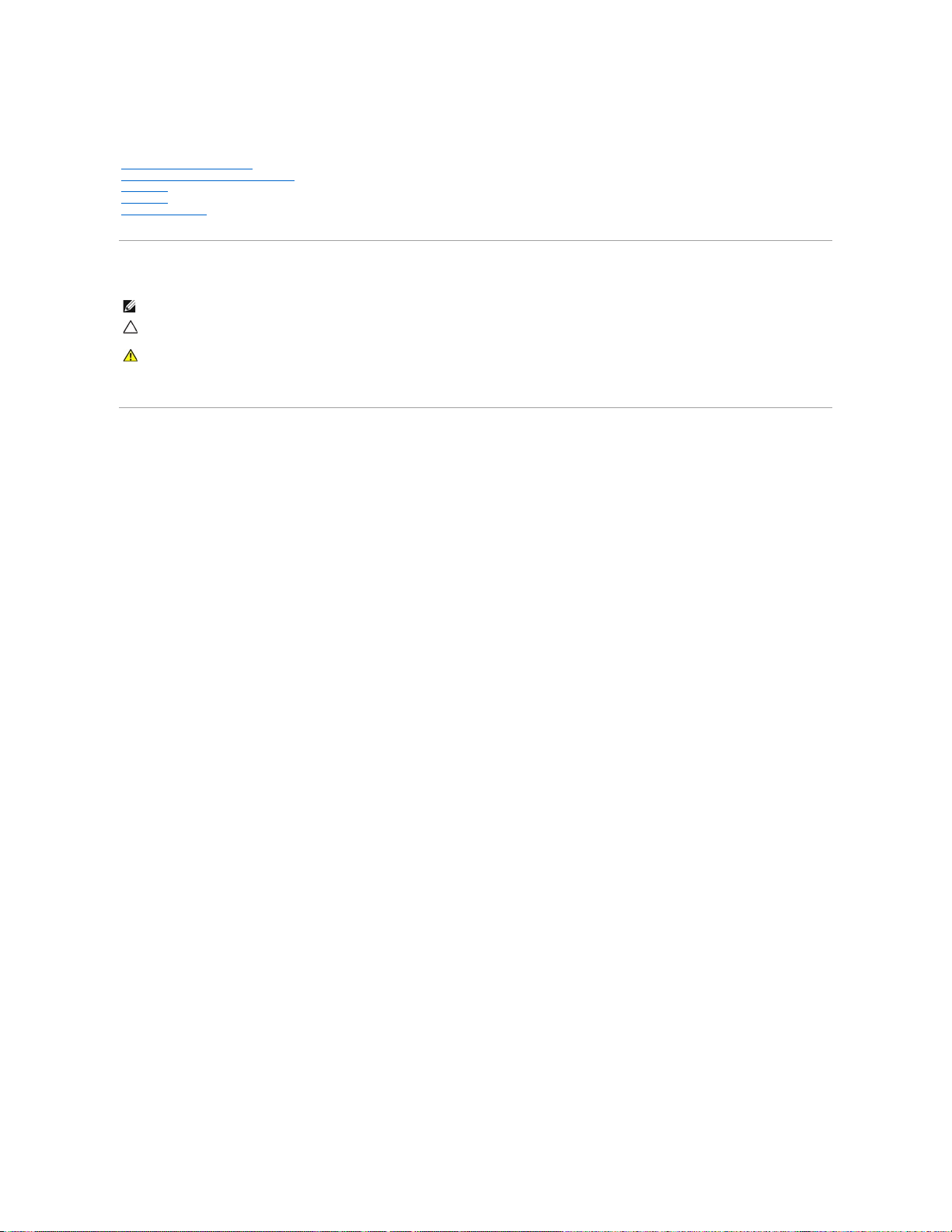
Manual Servis Dell Latitude E4310
Catatan, Perhatian, dan Peringatan
Jika Anda membeli komputer Dell n Series, semua referensi dalam dokumen ini mengenai sistem pengoperasian Microsoft Windows menjadi tidak berlaku.
Informasi di dalam dokumen ini dapat diubah tanpa pemberitahuan sebelumnya.
©2010DellInc.Hakciptadilindungiundang-undang.
Dilarang keras memperbanyak material ini dalam cara apa pun tanpa izin tertulis Dell Inc.
Merekdagangyangdigunakandalamteksini:Dell™,logoDELL,LatitudeON™,danLatitude™merupakanmerekdagangdariDellInc.Intel®, Pentium®, Celeron®, Intel®
SpeedStep™,Intel® TurboBoost™,danCore™merupakanmerekdagangataumerekdagangterdaftaryangdimilikiolehIntelCorporation.Bluetooth® merupakan merek dagang
terdaftar yang dimiliki oleh Bluetooth SIG, Inc. dan digunakan oleh Dell dengan lisensi. Microsoft®, Windows®, Windows Vista®, dan tombol mulai Windows Vista merupakan
merek dagang atau merek dagang terdaftar dari Microsoft Corporation di Amerika Serikat dan/atau negara lain.
Adobe®, logo Adobe, dan Flash® merupakan merek dagang terdaftar atau merek dagang yang dimiliki oleh Adobe Systems Incorporated di Amerika Serikat dan/atau negara
lain.
Merek dagang lain dan nama dagang yang mungkin digunakan dalam dokumen ini mengacu ke entitas yang mengaku memiliki merek dan nama produk mereka. Dell Inc. tidak
mengklaim kepemilikan dari merek dagang dan nama dagang selain miliknya sendiri.
Juni2010Rev.A00
Bekerja pada Komputer Anda
Melepaskan dan Mengganti Komponen
Spesifikasi
Diagnostik
Pengaturan Sistem
CATATAN: CATATAN menunjukkan informasi penting yang membantu Anda mengoptimalkan penggunaan komputer Anda.
PERHATIAN: PERHATIAN menunjukkan kerusakan potensial pada perangkat keras atau kehilangan data jika Anda tidak mengikuti instruksi yang
diberikan.
PERINGATAN: PERINGATAN menunjukkan potensi terjadinya kerusakan properti, cedera pada seseorang, atau kematian.

Kembali ke Halaman Isi
Pengaturan Sistem
Manual Servis Dell Latitude E4310
Memasuki Pengaturan Sistem
Menu Booting
Penekanan Tombol Navigasi
Opsi Menu Pengaturan Sistem
Komputer Anda menawarkan opsi BIOS dan Pengaturan Sistem berikut:
l Akses Pengaturan Sistem dengan menekan <F2>
l Mulailah menu booting satu kali dengan menekan <F12>
l Akses pengaturan Intel AMT dengan menekan <Ctrl> + <P>
Memasuki Pengaturan Sistem
Tekan <F2> untuk memasuki Pengaturan Sistem dan buatlah perubahan pada pengaturan yang dapat ditentukan oleh pengguna. Jika Anda menemukan
masalah saat memasuki Pengaturan Sistem menggunakan tombol ini, tekan <F2> saat lampu keyboard berkedip pertama kali.
Menu Booting
Tekan <F12> saat logo Dell muncul untuk memulai menu booting satu kali dengan daftar perangkat booting yang valid untuk komputer. Opsi Diagnostik dan
Masuk ke Pengaturan juga termasuk dalam menu ini. Perangkat yang terdaftar pada menu booting tergantung pada perangkat yang dapat di-booting yang
terpasang pada komputer. Menu ini berguna ketika Anda mencoba untuk menjalankan booting ke perangkat khusus atau memulai diagnostik untuk komputer.
Menggunakan menu booting ini tidak akan mengubah urutan booting yang tersimpan pada BIOS.
Penekanan Tombol Navigasi
Gunakan penekanan tombol berikut untuk menavigasi layar Pengaturan Sistem.
Opsi Menu Pengaturan Sistem
Tabel berikut menjelaskan opsi menu untuk program Pengaturan Sistem.
Navigasi
Tindakan
Penekanan Tombol
Membuka dan menutup kolom
<Enter>
Keluar dari BIOS
<Esc> atau klik Exit (Keluar)
Menjalankan pengaturan
klik Apply (Aplikasikan)
Mereset standar
klik Load Defaults (Jalankan Standar)
Umum
Opsi
Deskripsi
Informasi Sistem
Bagian ini mendaftar fitur perangkat keras primer komputer Anda. Tidak terdapat opsi yang dapat dikonfigurasi pada
bagian ini.
l Informasi Sistem
l Informasi Memori
l Informasi Prosesor
l Informasi Perangkat
Informasi Baterai
Menampilkan status baterai dan tipe adaptor AC yang tersambung ke komputer.
Urutan Booting
Menentukan urutan yang digunakan oleh komputer untuk menemukan sistem pengoperasian.
l Drive disket
l HDD Internal (IRRT)
l Perangkat Penyimpanan USB
l Drive CD/DVD/CD-RW
l NIC Onboard
l Cardbus NIC
Untuk mengubah urutan di mana komputer mencoba menemukan sistem pengoperasian, pilih perangkat yang akan
diubah dalam daftar lalu klik tanda panah atas/bawah atau gunakan tombol keyboard <PgUp> atau <PgDn> untuk
mengubah urutan booting perangkat.
Hapus kotak centang untuk melepaskan perangkat dari daftar perangkat yang dapat dibooting.
Tanggal/Waktu
Menampilkan pengaturan tanggal dan waktu terkini.
CATATAN: Konfigurasi Sistem berisi opsi dan pengaturan yang terkait dengan perangkat sistem terintegrasi. Tergantung pada komputer Anda dan
perangkat yang terpasang, butir yang terdaftar di bagian ini dapat ditampilkan berbeda atau sama seperti dalam daftar.
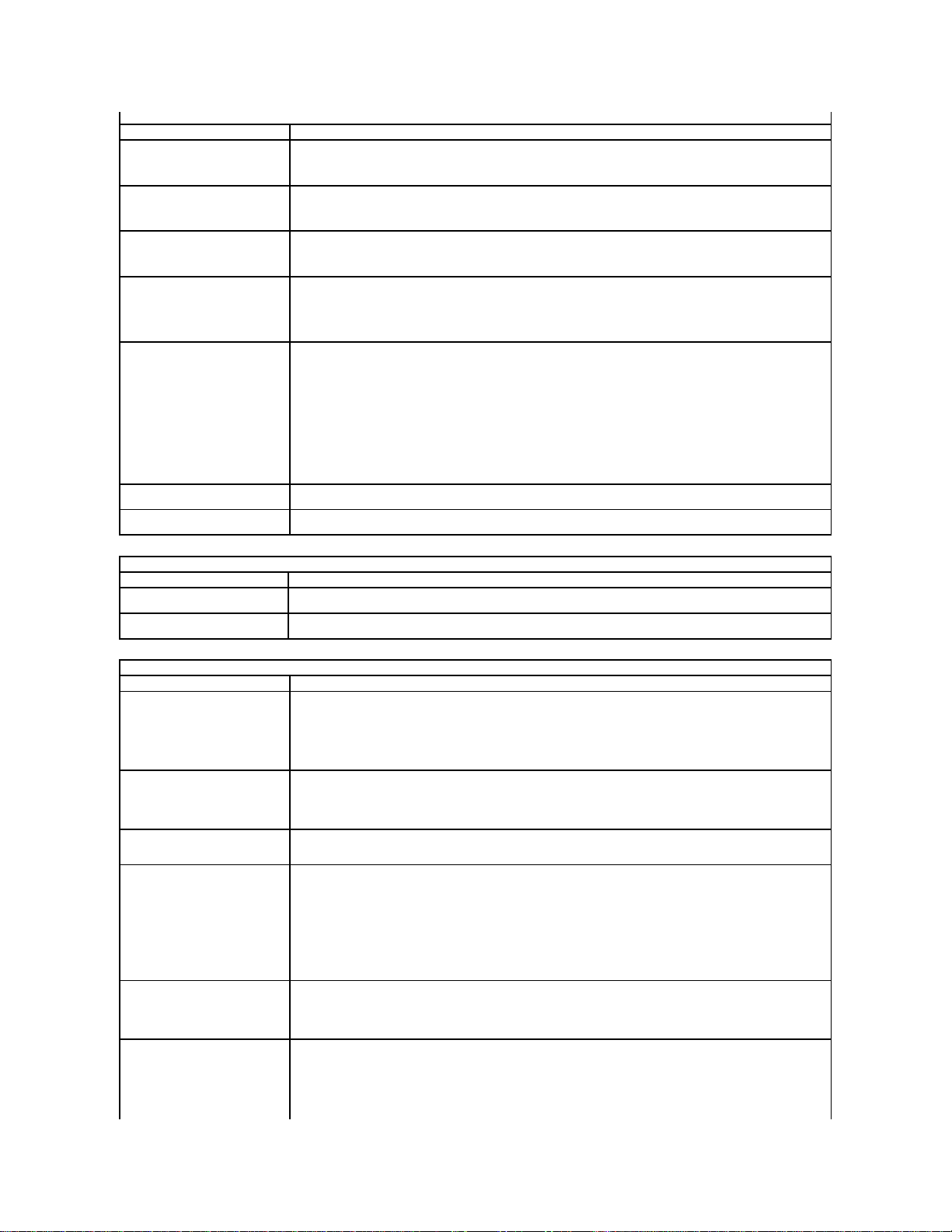
Konfigurasi Sistem
Opsi
Deskripsi
NIC Terintegrasi
Memungkinkan Anda untuk mengonfigurasi kontroler jaringan terintegrasi. Opsi yang tersedia adalah: Disabled
(Dinonaktifkan), Enabled (Diaktifkan), dan Enabled w/PXE (Diaktifkan dengan PXE).
Pengaturan Standar: Enabled w/PXE (Diaktifkan dengan PXE).
Port Paralel
Memungkinkan Anda untuk mengonfigurasikan port paralel pada stasiun doking. Opsi adalah: Disabled
(Dinonaktifkan), AT, PS2, dan ECP
Pengaturan Standar: AT
Port Serial
Memungkinkan Anda untuk mengonfigurasikan port serial terintegrasi. Opsi adalah: Disabled (Dinonaktifkan), COM1,
COM2, COM3, dan COM4
Pengaturan Standar: COM1
Pengoperasian SATA
Memungkinkan Anda untuk mengonfigurasikan kontroler hard drive SATA internal. Opsi adalah: Disabled
(Dinonaktifkan), ATA, AHCI, dan RAID On
Pengaturan Standar: RAID On
CATATAN: SATA dikonfigurasi untuk mendukung mode RAID.
Berbagai Perangkat
Memungkinkan Anda untuk mengaktifkan atau menonaktifkan perangkat berikut:
l Port USB Eksternal
l Mikrofon
l Port eSATA
l Kartu Media
l Modem Internal
l Ruang Media Tetap
l ExpressCard
l Proteksi Jatuh Bebas Hard Drive
l Kamera dan Mikrofon
Pengaturan standar: All enabled (Semua diaktifkan).
Pembaca Latitude ON
Memungkinkan Anda untuk mengonfigurasikan mode pengoperasian dari Pembaca Latitude ON.
Pengaturan Standar: Aktifkan Pembaca Latitude ON
Penerangan Keyboard
Memungkinkan Anda untuk mengonfigurasikan fitur penerangan keyboard Opsi adalah: Disabled (Dinonaktifkan), Auto
ALS and Input (ALS Otomatis dan Input), dan Auto Input Only (Hanya Input Otomatis)
Video
Opsi
Deskripsi
Sensor Lampu Sekitar
Memungkinkan Anda untuk mengonfigurasikan Sensor Lampu Sekitar.
Pengaturan Standar: Disabled (Dinonaktifkan).
Kecerahan LCD
MemungkinkanAndauntukmengaturkecerahandisplaytergantungpadasumberdaya(On Battery (Pada baterai) dan
On AC )(Pada AC).
Sekuriti
Opsi
Deskripsi
Password Admin
Memungkinkan Anda untuk mengatur, mengubah, atau menghapus password administrator (admin).
CATATAN: Anda harus mengatur password admin sebelum Anda mengatur password sistem dan hard drive.
CATATAN: Pengubahan berhasil pada password ini segera memiliki pengaruh.
CATATAN:Menghapuspasswordadminjugaakansecaraotomatismenghapuspasswordsistem.
Pengaturan Standar: Not Set (Tidak Diatur)
Password Sistem
Memungkinkan Anda untuk mengatur, mengubah, atau menghapus password sistem. Jika password diatur, komputer
Anda akan meminta Anda untuk memasukkan password sistem setiap kali Anda menyalakan atau menyalakan ulang
komputer.
Pengaturan Standar: Not Set (Tidak Diatur)
Password HDD Internal
Memungkinkan Anda untuk mengatur, mengubah, atau menghapus password pada drive hard disk (HDD) internal
sistem. Pengubahan berhasil pada password ini segera memiliki pengaruh dan meminta sistem dinyalakan ulang.
Password HDD dikirimkan dengan hard drive, sehingga HDD diproteksi bahkan saat terpasang pada sistem lain.
Abaikan Password
Memungkinkan Anda untuk mengabaikan pesan password sistem dan hard drive internal ketika komputer Anda
dinyalakan ulang atau dilanjutkan dari kondisi standby.
Anda dapat mengatur Password Bypass (Abaikan Password) menjadi: Disabled (Dinonaktifkan) dan Reboot Bypass
(Abaikan Booting Ulang).
CATATAN: Anda tidak dapat mengabaikan password sistem atau hard drive ketika Anda menyalakan komputer
yang telah dimatikan.
Pengaturan Standar: Disabled (Dinonaktifkan).
Mengubah Password
Memungkinkan Anda untuk mengaktifkan atau menonaktifkan perubahan pada password sistem dan hard drive ketika
password admin diatur.
Pengaturan Standar: Allow Non-Admin Password Changes checked (Izinkan Perubahan Password Non-Admin
diperiksa).
Password Kuat
Memungkinkan Anda untuk mengaktifkan atau menonaktifkan opsi untuk menetapkan password kuat.
Jika diaktifkan, semua password harus berisi sedikitnya satu karakter huruf besar, satu karakter huruf kecil, dan
memiliki panjang setidaknya 8 karakter.
Mengaktifkan fitur ini secara otomatis mengubah panjang password minimal standar hingga 8 karakter.
Pengaturan Standar: Disabled (Dinonaktifkan)
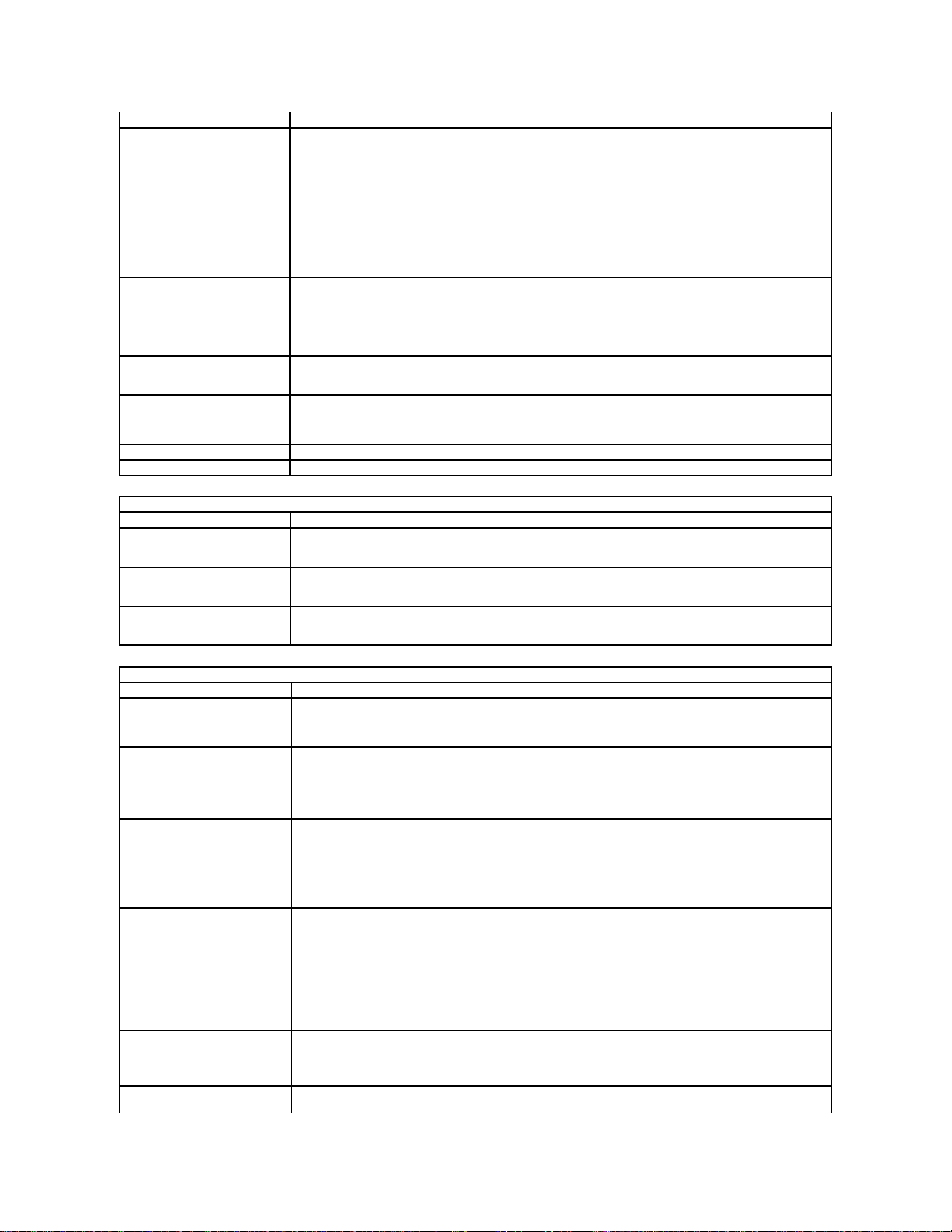
Sekuriti TPM
Memungkinkan Anda untuk mengaktifkan atau menonaktifkan Trusted Platform Module (TPM) pada komputer.
CATATAN: Menonaktifkan opsi ini tidak akan mengubah pengaturan yang telah Anda buat pada TPM, atau menghapus
informasi apa pun atau kode yang telah Anda simpan.
Jika TPM diaktifkan, opsi berikut akan tersedia:
l Deactivate (Nonaktifkan)—Menonaktifkan TPM. TPM akan membatasi akses terhadap informasi pemilik yang
tersimpan dan tidak menjalankan perintah yang menggunakan sumber TPM.
l Activate (Aktifkan)—Memungkinkan dan mengaktifkan TPM.
l Clear (Hapus)—Menghapus informasi pemilik yang tersimpan dalam TPM.
Pengaturan Standar: Disabled (Dinonaktifkan)
Computrace®
Memungkinkan Anda untuk mengaktifkan atau menonaktifkan perangkat lunak Computrace opsional. Opsi adalah
Deactivate (Nonaktifkan), Disable (Dinonaktifkan), dan Activate (Aktifkan).
CATATAN: Opsi Activate (Aktifkan) dan Disable (Dinonaktifkan) akan mengaktifkan atau menonaktifkan fitur secara
permanen dan tidak dibolehkan adanya perubahan lebih lanjut.
Pengaturan Standar: Deactivate (Nonaktifkan)
Dukungan CPU XD
Memungkinkan Anda untuk mengaktifkan atau menonaktifkan mode Execute Disable dari prosesor.
Pengaturan standar: Enabled (Diaktifkan)
Perubahan Pengaturan Non-Admin
Memungkinkan Anda untuk menentukan apakah perubahan opsi pengaturan sistem diperbolehkan ketika password
Administrator diatur. Jika dinonaktifkan, opsi pengaturan sistem akan dikunci oleh password admin.
Pengaturan Standar: Disabled (Dinonaktifkan)
Konfigurasi Password
MemungkinkanAndauntukmenentukanpanjangminimaldanmaksimaldaripasswordAdministratordanSistem.
Lockout Pengaturan Admin
Memungkinkan Anda untuk mencegah pengguna memasuki pengaturan sistem ketika password Administrator diatur.
Performa
Opsi
Deskripsi
Dukungan Multi Inti
Mengaktifkan atau menonaktifkan dukungan multi inti untuk prosesor. Opsinya adalah: All (Semua), 1, dan 2
Pengaturan Standar: All (Semua)
Intel®SpeedStep™
Mengaktifkan atau menonaktifkan fitur Intel SpeedStep.
Pengaturan Standar: Enabled (Diaktifkan)
Intel®TurboBoost™
Mengaktifkan atau menonaktifkan performa Intel TurboBoost.
Pengaturan Standar: Enabled (Diaktifkan)
Manajemen Daya
Opsi
Deskripsi
Karakteristik AC
Memungkinkan Anda untuk mengaktifkan atau menonaktifkan komputer dari pengaktifan otomatis ketika adaptor AC
disambungkan.
Pengaturan Standar: Diaktifkan pada AC Disabled (Dinonaktifkan)
Waktu Penyalaan Otomatis
Memungkinkan Anda untuk mengatur waktu yang diinginkan agar komputer menyala secara otomatis.
Anda dapat mengatur jumlah hari, jika ada, ketika Anda ingin sistem menyala secara otomatis. Pengaturan adalah
Disabled (Dinonaktifkan), Everyday (Setiap Hari), atau Weekdays (Hari Kerja).
Pengaturan standar: Disabled (Dinonaktifkan).
Dukungan Pengaktifan USB
Memungkinkan Anda untuk mengaktifkan atau menonaktifkan kemampuan perangkat USB untuk mengaktifkan
komputer dari kondisi Standby.
Fitur ini hanya berfungsi ketika adaptor daya AC disambungkan. Jika adaptor daya AC dilepaskan ketika komputer
dalam mode Standby, pengaturan sistem akan melepaskan daya dari semua port USB untuk menghemat daya baterai.
Pengaturan Standar: Disabled (Dinonaktifkan)
Pengaktifan pada LAN/WLAN
Memungkinkan komputer untuk mengaktifkan sinyal LAN khusus atau dari kondisi Hibernasi ketika dipicu oleh sinyal
LAN nirkabel khusus. Pengaktifan dari mode Standby tidak dipengaruhi oleh pengaturan ini dan harus diaktifkan dalam
sistem pengoperasian.
l Disabled (Dinonaktifkan) — Tidak memungkinkan sistem menyala ketika sistem menerima sinyal pengaktifan
dari LAN atau LAN nirkabel.
l LAN Only (Hanya LAN) — Memungkinkan sistem diaktifkan oleh sinyal LAN khusus.
l WLAN Only (Hanya WLAN) — Memungkinkan sistem diaktifkan oleh sinyal WLAN khusus.
l LAN or WLAN (LAN atau WLAN) — Memungkinkan sistem diaktifkan oleh sinyal LAN khusus atau LAN nirkabel.
Pengaturan Standar: Disabled (Dinonaktifkan)
ExpressCharge
Memungkinkan Anda untuk mengaktifkan atau menonaktifkan fitur ExpressCharge.
CATATAN: ExpressCharge mungkin tidak tersedia untuk semua baterai.
Pengaturan Standar: ExpressCharge
Memungkinkan Anda untuk mengaktifkan atau menonaktifkan charger baterai.
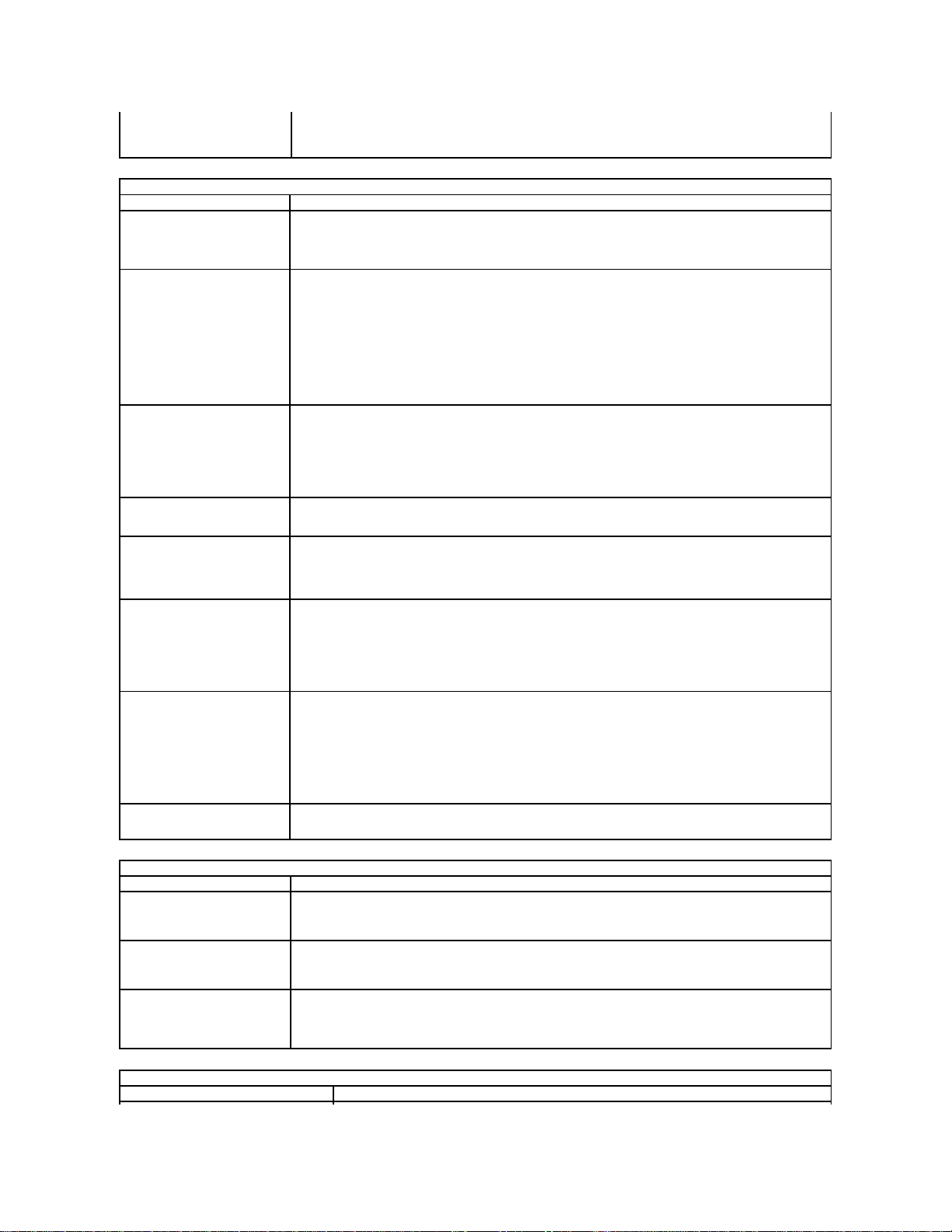
Karakteristik Charger
Jika dinonaktifkan, baterai tidak akan mengisi daya atau baterai tidak akan kehilangan daya saat komputer
tersambung ke adaptor AC.
Pengaturan standar: Enabled (Diaktifkan)
Karakteristik POST
Opsi
Deskripsi
Peringatan Adaptor
Memungkinkan Anda untuk mengaktifkan atau menonaktifkan pesan peringatan BIOS ketika Anda menggunakan
adaptor daya tertentu. BIOS menampilkan pesan ini jika Anda berusaha menggunakan adaptor daya yang memiliki
terlalu sedikit kapasitas untuk konfigurasi Anda.
Pengaturan standar pabrik adalah Enabled (Diaktifkan).
Keypad (Disertakan)
Memungkinkan Anda untuk memilih salah satu dari dua metode untuk mengaktifkan keypad yang disertakan pada
keyboard internal.
l Fn Key Only (Hanya Tombol Fn) — Keypad hanya diaktifkan ketika Anda menekan dan menahan tombol <Fn>.
l By Num Lk (Oleh Num Lk) — Keypad diaktifkan ketika (1) LED Num Lock menyala dan (2) tidak terpasang
keyboard eksternal. Perhatikan bahwa sistem mungkin tidak memberitahukan segera setelah keyboard
eksternal dilepaskan.
CATATAN: Ketika pengaturan sistem sedang berlangsung, kolom ini tidak terpengaruh—pengaturan sistem tetap
beroperasi dalam mode Fn Key Only (Hanya Tombol Fn).
Pengaturan standar: Fn Key Only (Hanya Tombol Fn).
Mouse/Panel sentuh
Memungkinkan Anda untuk memilih perangkat penunjuk yang ingin digunakan. Opsi adalah:
l Mouse Seri — Menonaktifkan panel sentuh terintegrasi ketika mouse seri eksternal terpasang.
l Mouse PS/2 — Menonaktifkan panel sentuh terintegrasi ketika digunakan mouse PS/2 eksternal.
l Panel Sentuh-PS/2 — Membiarkan panel sentuh terintegrasi tetap aktif ketika digunakan mouse PS/2
eksternal.
Pengaturan standar: Touchpad-PS/2 (Panel Sentuh-PS/2).
LED Numlock
Memungkinkan Anda untuk mengaktifkan atau menonaktifkan LED Num Lock saat komputer menjalankan booting.
Pengaturan standar: Enabled (Diaktifkan).
Emulasi USB
Menentukan bagaimana pengaturan sistem mengelola perangkat USB.
CATATAN: Emulasi USB selalu diaktifkan selama POST.
Pengaturan standar: Enabled (Diaktifkan).
Emulasi Tombol Fn
Memungkinkan Anda untuk menggunakan tombol <Scroll Lock> pada keyboard PS/2 eksternal sama seperti ketika
Anda menggunakan tombol <Fn> pada keyboard internal komputer.
CATATAN: Keyboard USB tidak dapat mengemulasi tombol <Fn> jika Anda sedang menjalankan sistem pengoperasian
ACPI seperti Microsoft Windows XP. Keyboard USB hanya akan mengemulasi tombol <Fn> dalam mode selain ACPI
(misalnya ketika Anda mengoperasikan DOS).
Pengaturan standar: Enabled (Diaktifkan).
Booting Cepat
Memungkinkan Anda untuk mengaktifkan atau menonaktifkan fitur Fast Boot (Booting Cepat). Opsi berikut dapat
dipilih:
l Minimal (Minimal) — Menjalankan booting cepat kecuali jika BIOS diupdate, memori diubah, atau POST
sebelumnya tidak selesai.
l Thorough (Lengkap) — Tidak melewatkan tahapan apa pun dalam proses booting.
l Auto (Otomatis) — Memungkinkan sistem pengoperasian untuk mengontrol pengaturan ini (fitur ini hanya
bekerja jika sistem pengoperasian mendukung Simple Boot Flag).
Pengaturan standar: Minimal (Minimal)
Intel Fast Call untuk Bantuan
Digunakan bersama-sama dengan iAMT 4.0. Memungkinkan pengguna untuk memulai kontak dengan konsol
manajemen saat berlokasi di luar infrastruktur korporat (yaitu, lokasi yang jauh, di belakang firewall atau NAT, dll.)
Gunakan kotak centang untuk mengaktifkan/menonaktifkan fitur ini.
Dukungan Virtualisasi
Opsi
Deskripsi
Virtualisasi
Opsi ini merinci apakah Virtual Machine Monitor (VMM) dapat menggunakan kemampuan perangkat keras tambahan
yang disediakan oleh Intel Virtualization Technology.
Pengaturan standar: Enabled (Diaktifkan).
VT untuk I/O Langsung
Menentukan apakah Monitor Mesin Virtual (VMM) dapat memanfaatkan kapabilitas perangkat keras yang disediakan
oleh Teknologi Virtualisasi Intel untuk I/O Langsung.
Pengaturan standar: Disabled (Dinonaktifkan).
Eksekusi Aman
Menentukan apakah Measured Virtual Machine Monitor (MVMM) dapat memanfaatkan kapabilitas perangkat keras
tambahan yang disediakan oleh Teknologi Eksekusi Aman dari Intel. Teknologi Virtualisasi TPM dan Teknologi
Virtualisasi untuk I/O Langsung harus diaktifkan untuk menggunakan fitur ini.
Pengaturan standar: Disabled (Dinonaktifkan).
Nirkabel
Opsi
Deskripsi
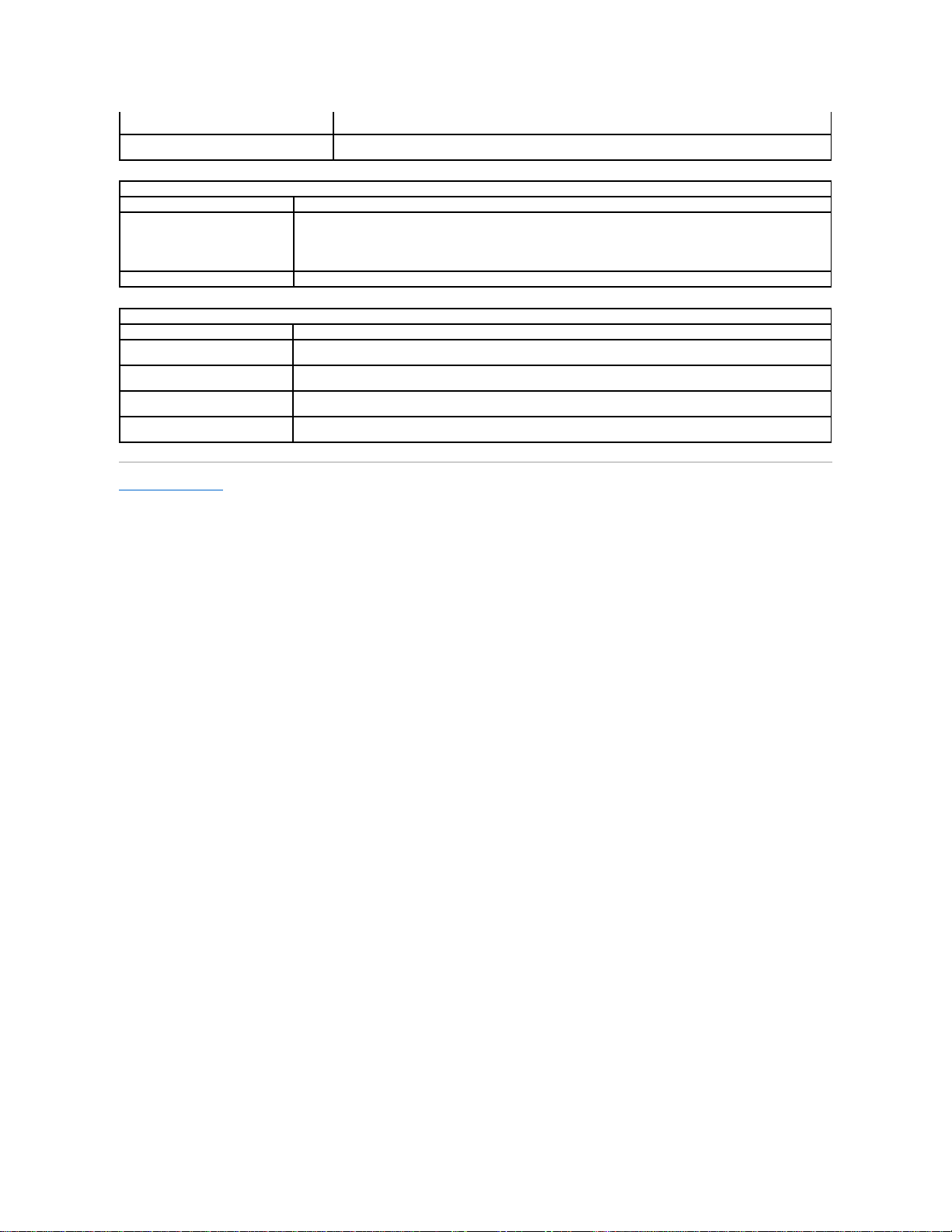
Kembali ke Halaman Isi
Perangkat Nirkabel
Memungkinkan Anda untuk menentukan perangkat nirkabel yang akan dikontrol oleh switch nirkabel: WWAN
Internal, WLAN Internal, dan Bluetooth Internal.
Switch Nirkabel
Memungkinkan Anda untuk mengaktifkan atau menonaktifkan perangkat nirkabel berikut: WWAN Internal,
WLAN Internal, dan Bluetooth Internal.
Perawatan
Opsi
Deskripsi
Tag Servis
Menampilkan Tag Servis komputer Anda. Jika Tag Servis belum diatur karena beberapa alasan, Anda dapat
menggunakan kolom ini untuk mengaturnya.
Jika Tag Servis belum diatur untuk komputer Anda, komputer akan secara otomatis menampilkan layar Tag Servis
ketika Anda memasuki pengaturan sistem. Anda akan disarankan untuk memasukkan Tag Servis.
Tag Aset
Memungkinkan Anda untuk membuat Tag Aset. Kolom ini hanya dapat diperbarui jika Tag Aset belum diatur.
Log Sistem
Opsi
Deskripsi
Peristiwa BIOS
Memungkinkan Anda untuk menampilkan dan menghapus peristiwa BIOS POST. Ini meliputi tanggal dan waktu
peristiwa serta kode LED.
Peristiwa DellDiag
Memungkinkan Anda untuk menampilkan hasil diagnostik dari Diagnostik Dell dan PSA. Ini meliputi waktu dan tanggal,
diagnostik, dan versi yang telah dijalankan dan kode yang dihasilkan.
Peristiwa Termal
Memungkinkan Anda untuk menampilkan dan menghapus peristiwa termal. Ini meliputi tanggal dan waktu serta nama
peristiwa.
Peristiwa Daya
Memungkinkan Anda untuk menampilkan dan menghapus peristiwa daya. Ini meliputi tanggal dan waktu peristiwa
serta status daya dan alasannya.
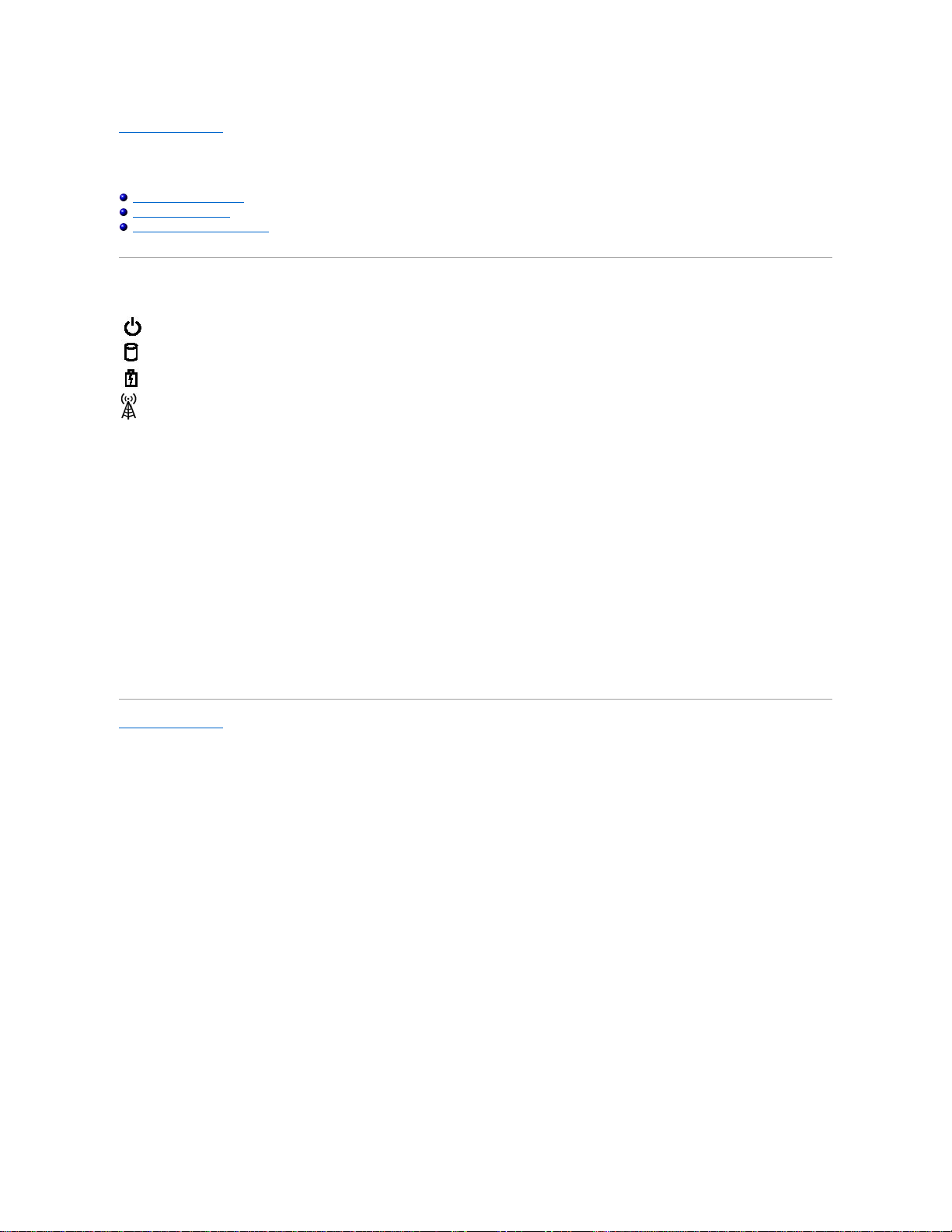
Kembali ke Halaman Isi
Diagnostik
Manual Servis Dell Latitude E4310
Lampu Status Perangkat
Lampu Status Baterai
Pengisian dan Kondisi Baterai
Lampu Status Perangkat
Lampu Status Baterai
Jika komputer tersambung ke outlet listrik, lampu baterai akan beroperasi seperti berikut:
l Lampu kuning dan biru berkedip secara berurutan — Adaptor AC non-Dell yang tidak diautentikasi atau tidak didukung terpasang pada laptop Anda.
l Lampu kuning berkedip dan lampu biru menyala solid secara berurutan — Kerusakan baterai sementara dengan adaptor AC tersambung.
l Lampu kuning berkedip konstan — Kerusakan fatal pada baterai dengan adaptor AC tersambung.
l Lampu padam — Baterai dalam mode pengisian penuh dengan adaptor AC tersambung.
l Lampu biru menyala — Baterai dalam mode pengisian dengan adaptor AC tersambung.
Pengisian dan Kondisi Baterai
Untuk memeriksa pengisian baterai, tekan dan lepaskan tombol status pada unit pengukur muatan baterai untuk menyalakan lampu level pengisian baterai.
Setiap lampu mewakili sekitar 20 persen dari pengisian total baterai. Misalnya, jika empat lampu menyala, baterai memiliki 80 persen dari pengisian yang
tersisa. Jika tidak ada lampu yang menyala, baterai tidak memiliki muatan.
Untuk memeriksa kondisi baterai menggunakan unit pengukur muatan baterai, tekan dan tahan tombol status pada unit pengukur selama minimum 3 detik.
Jika tidak ada lampu yang menyala, baterai berada dalam kondisi baik dan masih memiliki lebih dari 80 persen dari kapasitas pengisian awal. Setiap lampu
mewakili penambahan degradasi. Jika lima lampu menyala, baterai memiliki kurang dari 60 persen dari kapasitas pengisian, dan Anda harus
mempertimbangkan untuk mengganti baterai tersebut.
Kembali ke Halaman Isi
Menyala ketika Anda mengaktifkan komputer dan berkedip ketika komputer berada dalam mode manajemen daya.
Menyala ketika komputer membaca atau menulis data.
Menyala stabil atau berkedip untuk mengindikasikan status pengisian baterai.
Menyala ketika fungsi nirkabel pada kartu wireless local area network (WLAN) atau WiMAX atau wireless wide area
network (WWAN) atau Bluetooth atau Ultra-wide band (UWB) diaktifkan. Gunakan switch nirkabel untuk
menonaktifkan fungsi nirkabel.
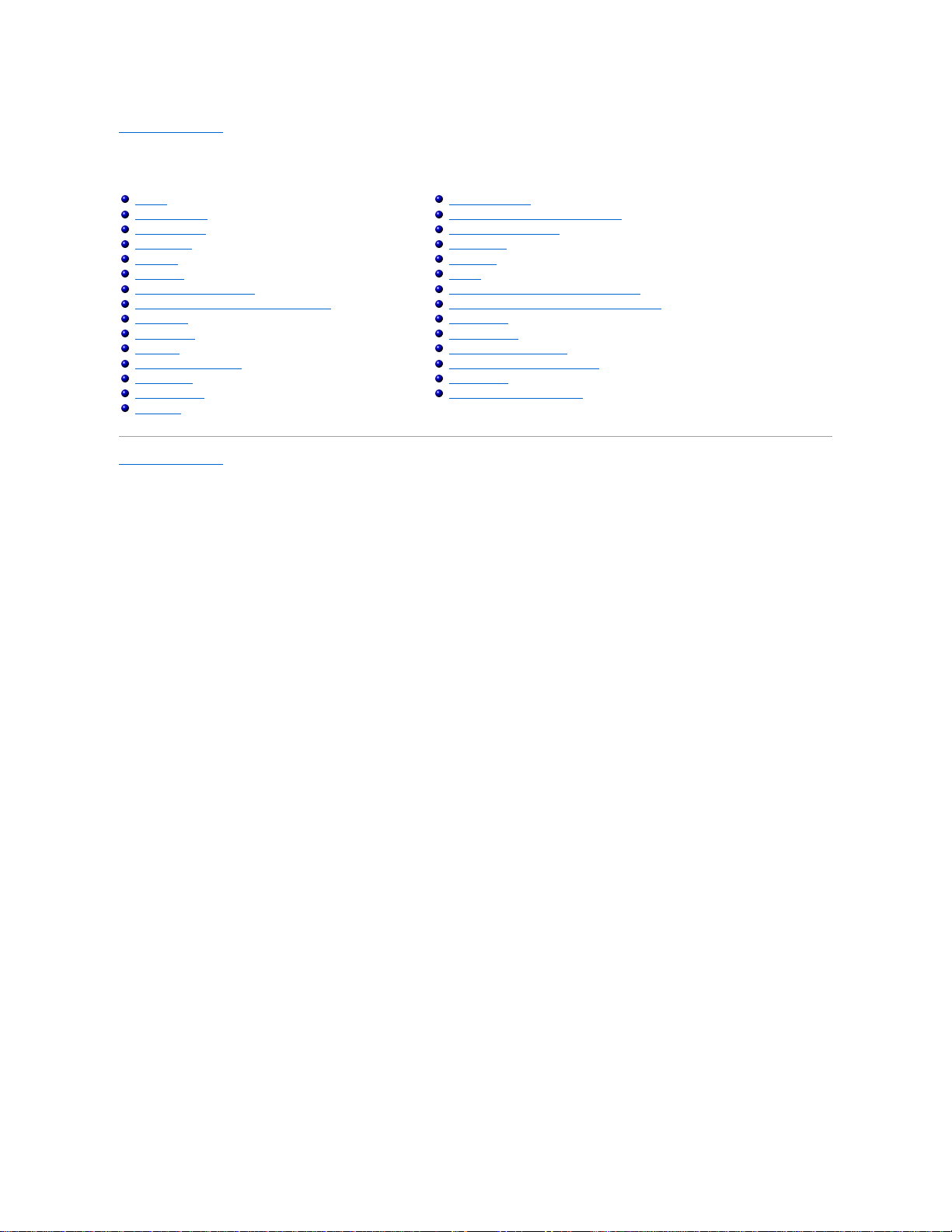
Kembali ke Halaman Isi
Melepaskan dan Mengganti Komponen
Manual Servis Dell Latitude E4310
Kembali ke Halaman Isi
Baterai
Penutup Memori
Penutup Engsel
ExpressCard
Keyboard
Drive Optis
Baterai Sel Berbentuk Koin
Kartu Wireless Wide Area Network (WWAN)
Unit Display
Panel Display
Palm Rest
Sensor Penutup Display
Unit Speaker
Konektor DC-In
Papan I/O
Penutup Mini Card
Kartu Subscriber Identity Module (SIM)
Kartu Secure Digital (SD)
Penutup LED
Hard Drive
Memori
Kartu Wireless Local Area Network (WLAN)
Kartu Ultra-Wide Band(UWB)/Latitude ON Flash
Bezel Display
Papan Mikrofon
Kartu dan Kabel Bluetooth
Rangka Kartu Pintar (Smart Card)
Board Sistem
Pendingin dan Kipas Prosesor.
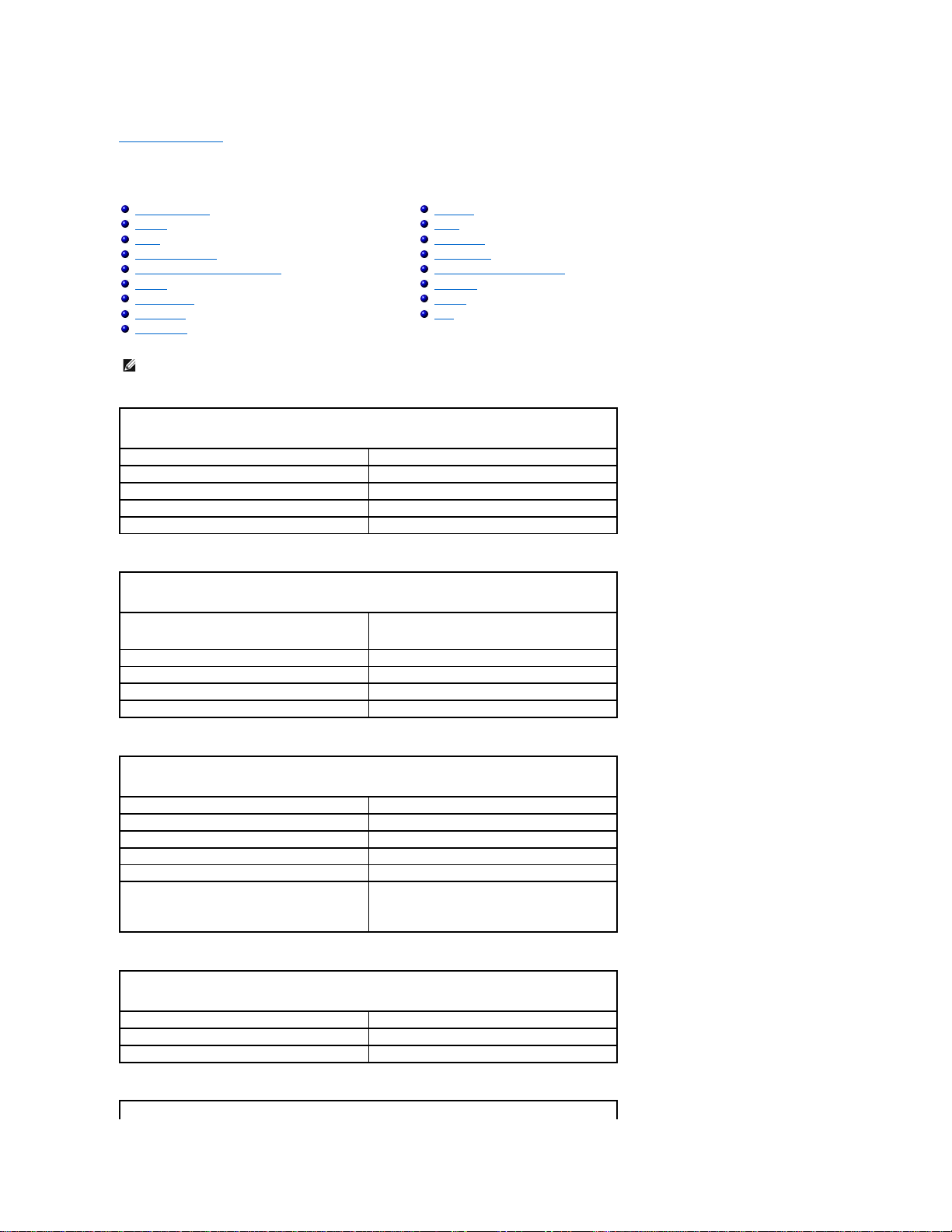
Kembali ke Halaman Isi
Spesifikasi
Manual Servis Dell Latitude E4310
Informasi Sistem
Memori
Audio
Port dan Konektor
Kartu Pintar Nirkontak (opsional)
Display
Panel sentuh
Adaptor AC
Lingkungan
Prosesor
Video
Komunikasi
ExpressCard
Pembaca Sidik Jari (Opsional)
Keyboard
Baterai
Fisik
CATATAN: Penawaran mungkin berbeda-beda di setiap negara. Untuk informasi lebih lanjut mengenai konfigurasi komputer Anda, klik Start (Mulai)®
Help and Support (Bantuan dan Dukungan) dan pilih opsi untuk menampilkan informasi mengenai komputer Anda.
InformasiSistem
Chipset
Chipset Mobile Intel QS57 Express
Lebar bus data
64 bit
Lebar bus DRAM
64 bit
EPROM Flash
dua chip SPI: satu 32 Mbit dan satu 64 Mbit
Bus PCI
32 bit Prosesor
Tipe
Seri Intel Core i3
Seri Intel Core i5
Seri Intel Core i7
Cache L1
32 KB per instruksi dan 32 KB data per inti
Cache L2
256 KB
Cache L3
hingga 4 MB
Frekuensi bus eksternal
1.066 MHz
Memori
Tipe
DDR3
Kecepatan
1.066 MHz
Konektor
dua soket SODIMM
Kapasitas modul
1 GB, 2 GB, atau 4 GB
Memori minimum
1 GB
Memori maksimum
8 GB
CATATAN: Hanya sistem pengoperasian 64 bit
mendukung memori di atas 4 GB.
Video
Tipe
terintegrasi pada board sistem
Kontroler
Grafis HD Intel
Output
konektor VGA 15 pin
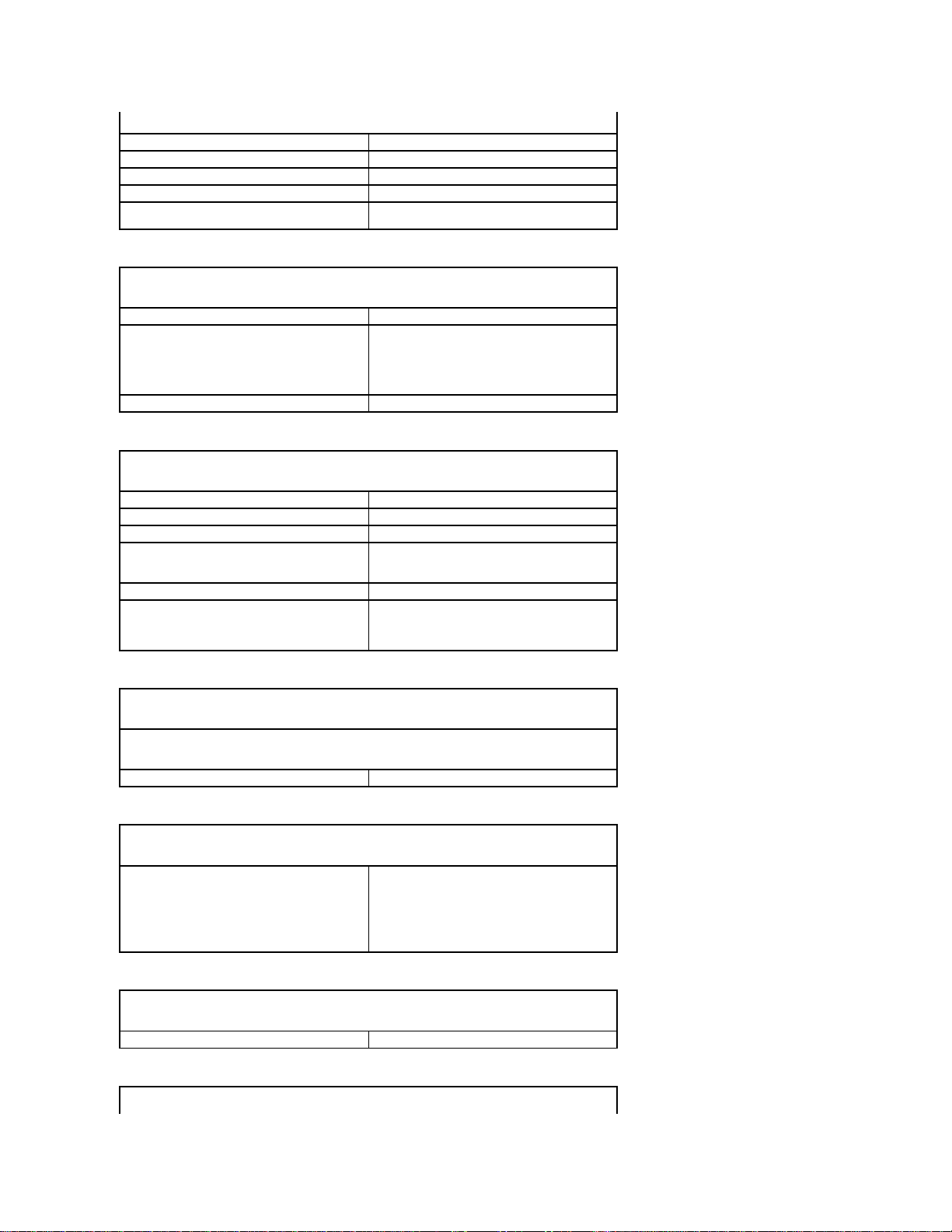
Audio
Tipe
audio definisi tinggi dua jalur
Kontroler
IDT 92HD81
Speaker
dua
Amplifier speaker internal
1 W per jalur
Kontrol volume
tombol penambah, pengurang volume, dan tombol
bisu Komunikasi
Adaptor jaringan
LAN Ethernet 10/100/1.000 pada board sistem
Nirkabel
l mini card setengah WLAN
l mini card setengah WLAN/WiMAX
l mini card penuh WWAN
l kartu Bluetooth
l kartu Ultra-wide band (UWB)
GPS
didukung oleh mini card penuh Mobile Broadband
PortdanKonektor
Audio
satu konektor mikrofon kombo/headphone
Video
konektor VGA 15 pin
Adaptor jaringan
konektor RJ-45
USB, eSATA
l satu konektor untuk USB 2.0
l satu konektor untuk USB 2.0/eSATA
pembaca kartu pintar (Smart Card)
pembaca kartu pintar yang terintegrasi
Mini card mendukung (slot ekspansi internal)
l satu slot mini card setengah untuk WLAN
l satu slot mini card penuh untuk WWAN
l satu slot mini card setengah untuk UWB
ExpressCard
CATATAN: Slot ExpressCard didesain hanya untuk ExpressCard. TIDAK mendukung Kartu PC.
Kartu yang didukung
ExpressCard 34 mm
Kartu Pintar Nirkontak (opsional)
Kartu Pintar/Teknologi yang Didukung
ISO14443A — 106 kbps, 212 kbps,
424 kbps, dan 848 kbps
ISO14443B — 106 kbps, 212 kbps,
424 kbps, dan 848 kbps
ISO15693
HID iClass
FIPS201
NXP Desfire
Pembaca Sidik Jari (Opsional)
Tipe
gesek
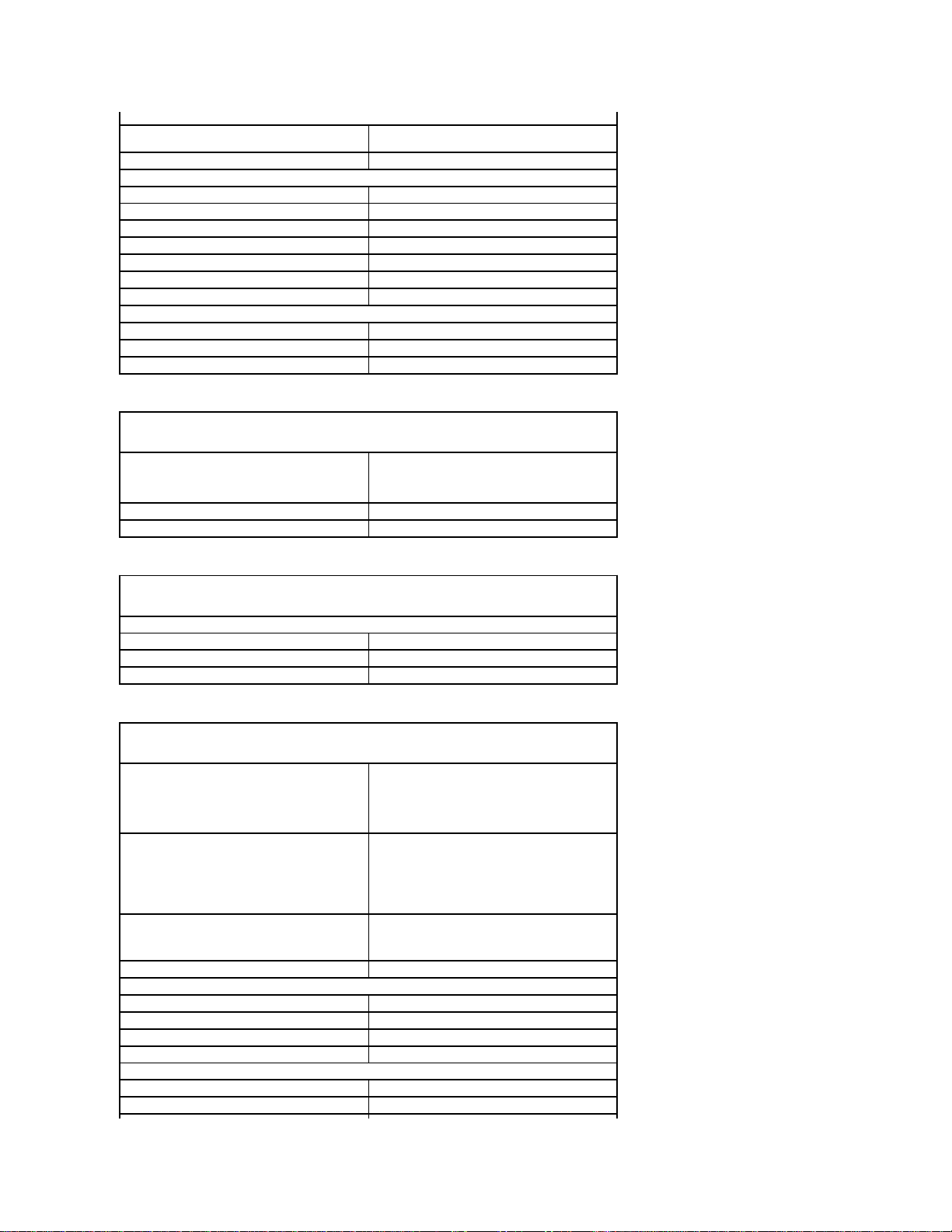
Display
Tipe
HD 13,3 inci dengan white light-emitting diode
(WLED)
Area aktif (X/Y)
HD — 293,42 mm x 164,97 mm (11,55 inci x 6,50 inci)
Dimensi:
Tinggi
183,6 mm (7,23 inci)
Lebar
308,1 mm (12,13 inci)
Diagonal
337,82 mm (13,3 inci)
Resolusi maksimum
1366 x 768 piksel pada 262 K warna
Kecerahan maksimum
220 nit
Sudut pengoperasian
0 derajat (tertutup) hingga 135 derajat
Nilai refresh
60 Hz
Sudut pandang
Horizontal
40 derajat / 40 derajat
Vertikal
15 derajat / 30 derajat
Jarak piksel
0,2148 mm
Keyboard
Jumlah tombol
l Amerika Serikat dan Kanada: 83 tombol
l Eropa: 84 tombol
l Jepang: 87 tombol
Tata Letak
QWERTY/AZERTY/Kanji
Ukuran
ukuran penuh (19,05 mm jarak tombol)
Panelsentuh
Area aktif
Sumbu X
70,0 mm (2,76 inci)
Sumbu Y
37,00 mm (1,46 inci)
Resolusi
600 dpi
Baterai
Tipe
l 3 sel, 2,8 AHr, 30 WHr
l 6 sel, 2,8 AHr, 60 WHr
l 6 sel dengan masa pakai 3 tahun, 2,5 AHr, 54
WHr
l keping baterai, 48 WHr
Waktu pengisian dengan komputer dimatikan
l 3 sel 30 WHr, 6 sel 60 WHr, dan keping
baterai 48 WHr — sekitar 1 jam hingga
kapasitas 80% dan 2 jam hingga kapasitas
100%
l 6 sel dengan masa pakai 3 tahun, 54WHr —
sekitar 3 jam hingga kapasitas 100%
Waktu pengoperasian
Waktu pengoperasian baterai berbeda-beda
tergantung pada kondisi pengoperasian dan dapat
berkurang secara signifikan dalam kondisi intensif
daya tertentu.
Masa pakai (kira-kira)
sekitar 300 siklus pengisian/pengosongan
Panjang
3 sel
28,80 mm (1,13 inci)
6 sel
51,10 mm (2,01 inci)
Tinggi
21,90 mm (0,86 inci)
Lebar
189,80 mm (7,47 inci)
Berat
3 sel
0,19 kg (0,42 lb)
6 sel
0,34 kg (0,75 lb)
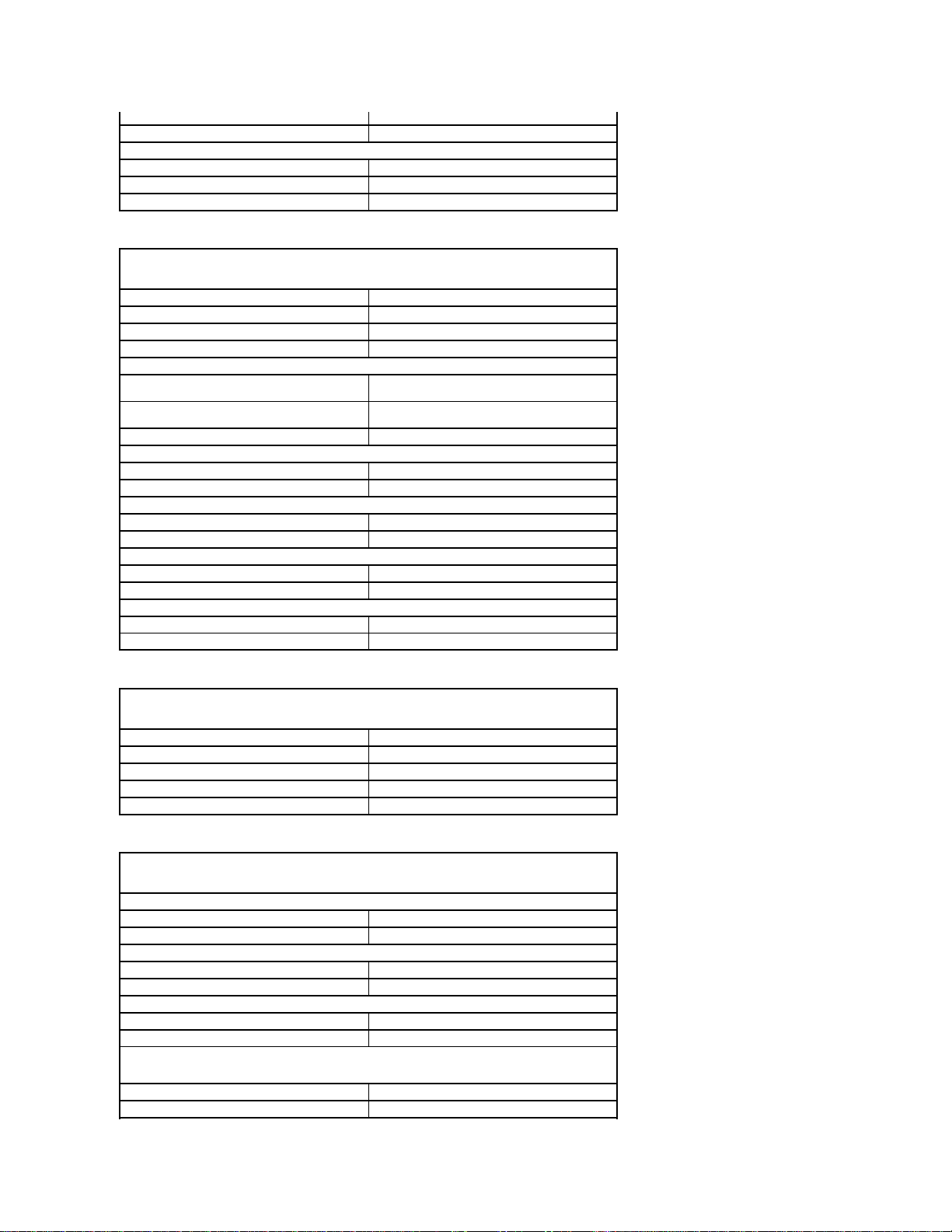
keping baterai
0,63 kg (1,39 lb)
Tegangan
11,1 VDC (6 sel dan 3 sel)
Kisaran suhu
Pengoperasian
0°Chingga35°C(32°Fhingga95°F)
Penyimpanan
–40°Chingga65°C(–40°Fhingga149°F)
Baterai sel berbentuk koin
lithium 3 V CR2032
AdaptorAC
Tegangan input
100 VAC–240 VAC
Arus input (maksimum)
1,5 A
Frekuensi input
50 Hz–60 Hz
Daya output
65 W atau 90 W
Arus output
65 W
4,34 A (maksimum pada pulsasi 4 detik)
3,34 A (kontinu)
90 W
5,62 A (maksimum pada pulsa 4 detik)
4,62 A (kontinu)
Tegangan Output
19,5 +/– 1,0 VDC
Lebar
65 W
66,00 mm (2,60 inci)
90 W
70,00 mm (2,75 inci)
Tinggi
65 W
16,00 mm (0,63 inci)
90 W
16,00 mm (0,63 inci)
Panjang
65 W
127,00 mm (5,00 inci)
90 W
147,00 mm (5,78 inci)
Kisaran suhu
Pengoperasian
0°Chingga40°C(32°Fhingga104°F)
Penyimpanan
–40°Chingga70°C(–40°Fhingga158°F)
Fisik
Tinggi depan
26,50 mm (1,04 inci)
Tinggi belakang
30,53 mm (1,20 inci)
Lebar
323,00 mm (12,72 inci)
Panjang
215,00 mm (8,47 inci)
Berat (minimum)
1,54 kg (3,40 lb)
Lingkungan
Kisaran suhu
Pengoperasian
0°Chingga35°C(32°Fhingga95°F)
Nonpengoperasian
–40°Chingga65°C(–40°Fhingga149°F)
Kelembapan relatif (maksimum):
Pengoperasian
10% hingga 90% (nonkondensasi)
Nonpengoperasian
5% hingga 95% (nonkondensasi)
Getaran maksimal (menggunakan spektrum getaran acak yang menyimulasikan lingkungan pengguna)
Pengoperasian
0,66 GRMS
Nonpengoperasian
1,3 GRMS
Guncangan maksimal (yang dihitung dengan hard drive dalam status pengoperasian dan pulsasi 2 ms
setengah sinus untuk spesifikasi pengoperasian; juga dihitung dengan hard drive pada posisi kepala dan
pulsasi 2 ms setengah sinus untuk spesifikasi penyimpanan)
Pengoperasian
143 G
Nonpengoperasian
163 G
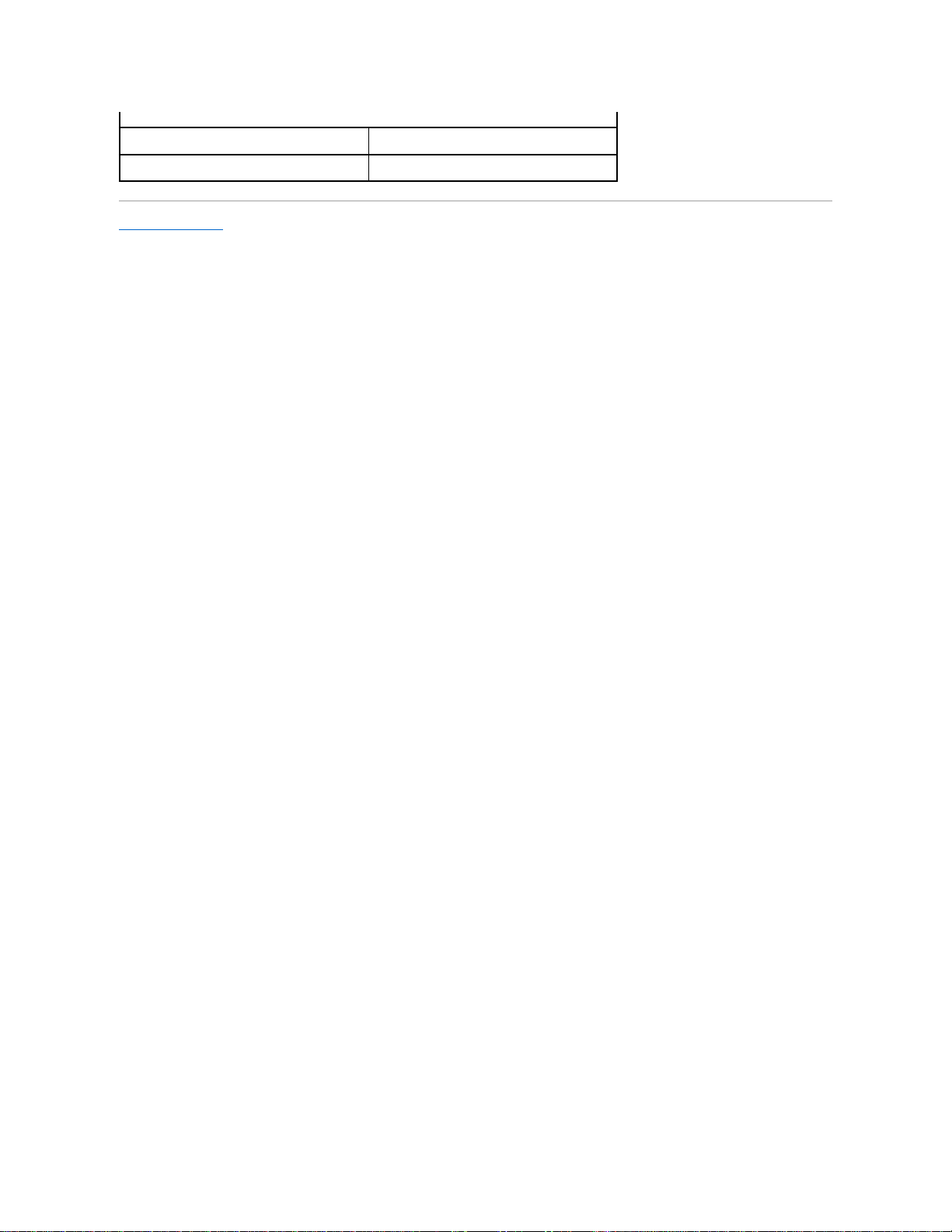
Kembali ke Halaman Isi
Ketinggian (maksimum)
Pengoperasian
–15,2 m hingga 3.048 m (–50 kaki hingga 10.000
kaki)
Penyimpanan
–15,2 m hingga 10.668 m (–50 kaki hingga 35.000
kaki)
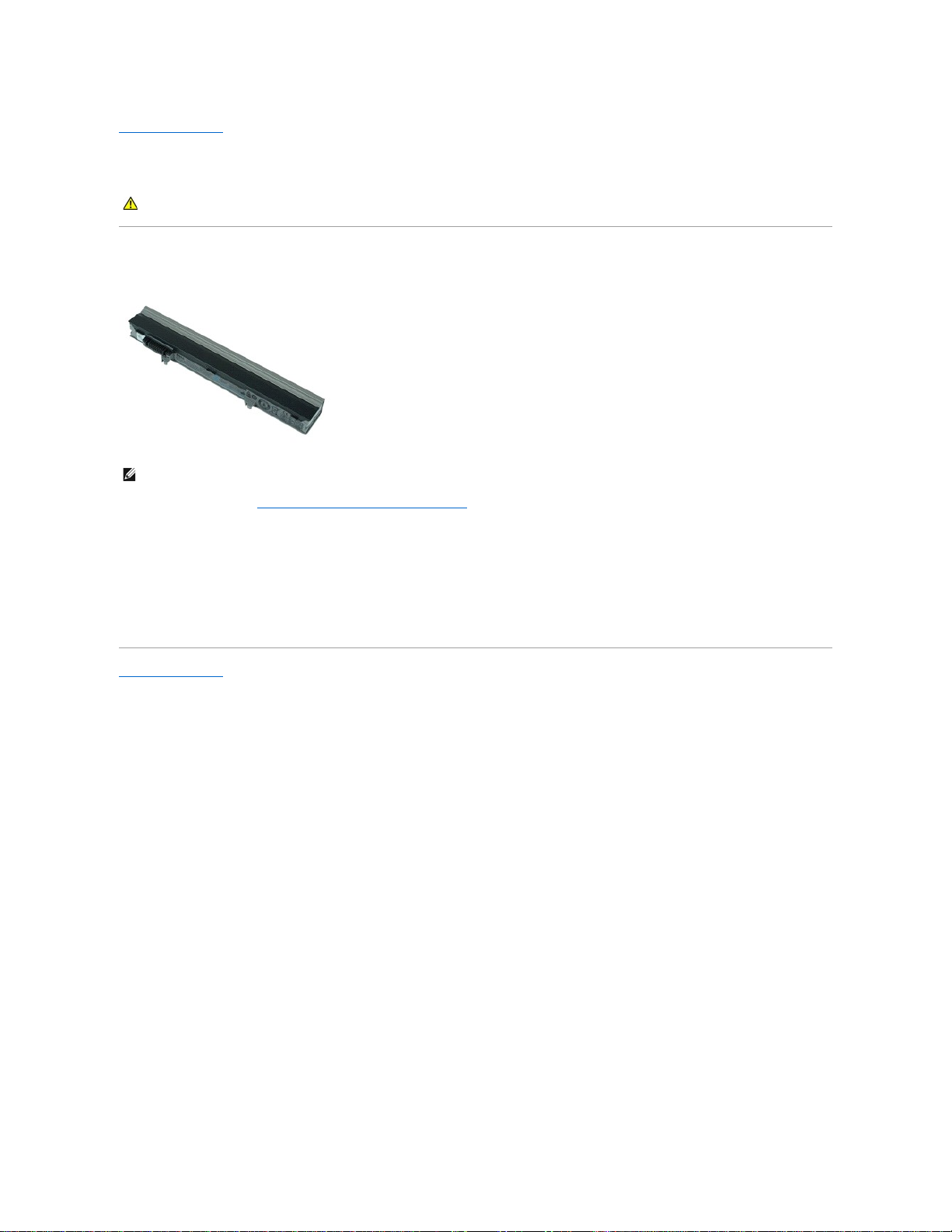
Kembali ke Halaman Isi
Baterai
Manual Servis Dell Latitude E4310
Melepaskan Baterai
1. Ikuti prosedur di bagian Sebelum Mengerjakan Bagian Dalam Komputer.
2. Geser kait baterai untuk melepaskan baterai.
3. Geser baterai ke arah luar dan lepaskan dari komputer.
Memasang Kembali Baterai
Untuk memasang kembali baterai, jalankan tahapan di atas dalam urutan terbalik.
Kembali ke Halaman Isi
PERINGATAN: Sebelum mengerjakan bagian dalam komputer, bacalah informasi keselamatan yang dikirimkan bersama komputer Anda. Untuk
informasi praktik keselamatan terbaik tambahan, kunjungi Laman Pemenuhan Peraturan pada www.dell.com/regulatory_compliance.
CATATAN: Anda mungkin perlu menginstal Adobe Flash Player dari Adobe.com untuk dapat menampilkan ilustrasi di bawah ini.

Kembali ke Halaman Isi
Kabel dan Kartu Bluetooth
Manual Servis Dell Latitude E4310
Melepaskan Kabel dan Kartu Bluetooth
1. Ikuti prosedur di bagian Sebelum Mengerjakan Bagian Dalam Komputer.
2. Lepaskan baterai.
3. Lepaskan ExpressCard.
4. Lepaskan unit hard drive.
5. Lepaskan penutup engsel.
6. Lepaskan penutup mini card.
7. Lepaskan penutup LED.
8. Lepaskan keyboard.
9. Lepaskan unit display.
10. Lepaskan palm rest.
11. Lepaskan baut yang menahan kartu Bluetooth pada palm rest.
12. Lepaskan kabel data Bluetooth dari kartu Bluetooth dan lepaskan kartu Bluetooth dari komputer.
13. SecaraperlahanlepaskankabeldataBluetoothdaripalmrestdanlepaskandarikomputer.
Memasang Kembali Kabel dan Kartu Bluetooth
Untuk memasang kembali kartu dan kabel Bluetooth, jalankan tahapan di atas dalam urutan terbalik.
Kembali ke Halaman Isi
PERINGATAN: Sebelum mengerjakan bagian dalam komputer, bacalah informasi keselamatan yang dikirimkan bersama komputer Anda. Untuk
informasi praktik keselamatan terbaik tambahan, kunjungi Laman Pemenuhan Peraturan pada www.dell.com/regulatory_compliance.
CATATAN: Anda mungkin perlu menginstal Adobe Flash Player dari Adobe.com untuk dapat menampilkan ilustrasi di bawah ini.

Kembali ke Halaman Isi
Baterai Sel Berbentuk Koin
Manual Servis Dell Latitude E4310
Melepaskan Baterai Sel Berbentuk Koin
1. Ikuti prosedur di bagian Sebelum Mengerjakan Bagian Dalam Komputer.
2. Lepaskan baterai.
3. Lepaskan penutup memori.
4. Lepaskan koneksi kabel baterai sel berbentuk koin dari konektornya pada board sistem.
5. Geser baterai sel berbentuk koin ke arah luar dari komputer.
Memasang Kembali Baterai Sel Berbentuk Koin
Untuk memasang kembali baterai sel berbentuk koin, jalankan tahapan di atas dalam urutan terbalik.
Kembali ke Halaman Isi
PERINGATAN: Sebelum mengerjakan bagian dalam komputer, bacalah informasi keselamatan yang dikirimkan bersama komputer Anda. Untuk
informasi praktik keselamatan terbaik tambahan, kunjungi Laman Pemenuhan Peraturan pada www.dell.com/regulatory_compliance.
CATATAN: Anda mungkin perlu menginstal Adobe Flash Player dari Adobe.com untuk dapat menampilkan ilustrasi di bawah ini.

Kembali ke Halaman Isi
Konektor DC-In
Manual Servis Dell Latitude E4310
Melepaskan Konektor DC-In
1. Ikuti prosedur di bagian Sebelum Mengerjakan Bagian Dalam Komputer.
2. Lepaskan baterai.
3. Lepaskan SIM.
4. Lepaskan ExpressCard.
5. Lepaskan kartu memori SD.
6. Lepaskan unit hard drive.
7. Lepaskan penutup engsel.
8. Lepaskan penutup mini card.
9. Lepaskan kartu wireless local area network (WLAN).
10. Lepaskan penutup memori.
11. Lepaskan memori.
12. Lepaskan baterai sel berbentuk koin.
13. Lepaskan drive optis.
14. Lepaskan penutup LED.
15. Lepaskan keyboard.
16. Lepaskan unit display.
17. Lepaskan palm rest.
18. Lepaskan board sistem.
19. Lepaskan koneksi kabel konektor DC-In dari board sistem.
20. Lepaskan konektor DC-In dari komputer.
Memasang Kembali Konektor DC-In
Untuk memasang kembali konektor DC-In, jalankan tahapan di atas dalam urutan terbalik.
Kembali ke Halaman Isi
PERINGATAN: Sebelum mengerjakan bagian dalam komputer, bacalah informasi keselamatan yang dikirimkan bersama komputer Anda. Untuk
informasi praktik keselamatan terbaik tambahan, kunjungi Laman Pemenuhan Peraturan pada www.dell.com/regulatory_compliance.
CATATAN: Anda mungkin perlu menginstal Adobe Flash Player dari Adobe.com untuk dapat menampilkan ilustrasi di bawah ini.

Kembali ke Halaman Isi
ExpressCard
Manual Servis Dell Latitude E4310
Melepaskan ExpressCard
1. Ikuti prosedur di bagian Sebelum Mengerjakan Bagian Dalam Komputer.
2. Tekan pada ExpressCard dan lepaskan dari komputer.
3. Geser ExpressCard keluar dari komputer.
Memasang Kembali ExpressCard
Untuk memasang kembali ExpressCard, jalankan tahapan di atas dalam urutan terbalik.
Kembali ke Halaman Isi
PERINGATAN: Sebelum mengerjakan bagian dalam komputer, bacalah informasi keselamatan yang dikirimkan bersama komputer Anda. Untuk
informasi praktik keselamatan terbaik tambahan, kunjungi Laman Pemenuhan Peraturan pada www.dell.com/regulatory_compliance.
CATATAN: Anda mungkin perlu menginstal Adobe Flash Player dari Adobe.com untuk dapat menampilkan ilustrasi di bawah ini.

Kembali ke Halaman Isi
Sensor Penutup Display
Manual Servis Dell Latitude E4310
Melepaskan Sensor Penutup Display
1. Ikuti prosedur di bagian Sebelum Mengerjakan Bagian Dalam Komputer.
2. Lepaskan baterai.
3. Lepaskan ExpressCard.
4. Lepaskan unit hard drive.
5. Lepaskan penutup engsel.
6. Lepaskan penutup mini card.
7. Lepaskan penutup LED.
8. Lepaskan keyboard.
9. Lepaskan unit display.
10. Lepaskan palm rest.
11. Lepaskan baut yang menahan sensor penutup display pada komputer.
12. Angkat ke atas dan balikkan sensor penutup display.
13. Lepaskan koneksi kabel dari sensor penutup display dan lepaskan dari komputer.
Memasang Kembali Sensor Penutup Display
Untuk memasang kembali sensor penutup display, jalankan tahapan di atas dalam urutan terbalik.
Kembali ke Halaman Isi
PERINGATAN: Sebelum mengerjakan bagian dalam komputer, bacalah informasi keselamatan yang dikirimkan bersama komputer Anda. Untuk
informasi praktik keselamatan terbaik tambahan, kunjungi Laman Pemenuhan Peraturan pada www.dell.com/regulatory_compliance.
CATATAN: Anda mungkin perlu menginstal Adobe Flash Player dari Adobe.com untuk dapat menampilkan ilustrasi di bawah ini.

Kembali ke Halaman Isi
Hard Drive
Manual Servis Dell Latitude E4310
Melepaskan Hard Drive
1. Ikuti prosedur di bagian Sebelum Mengerjakan Bagian Dalam Komputer.
2. Lepaskan baterai.
3. Lepaskan baut yang menahan hard drive dari komputer.
4. Geser hard drive dan lepaskan dari komputer.
5. Lepaskan baut yang menahan braket hard drive ke hard drive.
6. Tarik braket hard drive menjauh dari hard drive.
Memasang Kembali Hard Drive
Untuk memasang kembali hard drive, jalankan tahapan di atas dalam urutan terbalik.
Kembali ke Halaman Isi
PERINGATAN: Sebelum mengerjakan bagian dalam komputer, bacalah informasi keselamatan yang dikirimkan bersama komputer Anda. Untuk
informasi praktik keselamatan terbaik tambahan, kunjungi Laman Pemenuhan Peraturan pada www.dell.com/regulatory_compliance.
CATATAN: Anda mungkin perlu menginstal Adobe Flash Player dari Adobe.com untuk dapat menampilkan ilustrasi di bawah ini.

Kembali ke Halaman Isi
Pendingin dan Kipas Prosesor
Manual Servis Dell Latitude E4310
Melepaskan Pendingin dan Kipas Prosesor
1. Ikuti prosedur di bagian Sebelum Mengerjakan Bagian Dalam Komputer.
2. Lepaskan baterai.
3. Lepaskan SIM.
4. Lepaskan ExpressCard.
5. Lepaskan kartu memori SD.
6. Lepaskan unit hard drive.
7. Lepaskan penutup engsel.
8. Lepaskan penutup mini card.
9. Lepaskan kartu wireless local area network (WLAN).
10. Lepaskan penutup memori.
11. Lepaskan memori.
12. Lepaskan baterai sel berbentuk koin.
13. Lepaskan drive optis.
14. Lepaskan penutup LED.
15. Lepaskan keyboard.
16. Lepaskan unit display.
17. Lepaskan palm rest.
18. Lepaskan board sistem.
19. Lepaskan koneksi kabel kipas prosesor dari board sistem.
20. Kendurkan baut mati yang menahan pendingin pada board sistem.
21. Lepaskan pendingin dan kipas prosesor dari board sistem.
Memasang Kembali Pendingin dan Kipas Prosesor
Untuk memasang kembali pendingin dan kipas prosesor, jalankan tahapan di atas dalam urutan terbalik.
Kembali ke Halaman Isi
PERINGATAN: Sebelum mengerjakan bagian dalam komputer, bacalah informasi keselamatan yang dikirimkan bersama komputer Anda. Untuk
informasi praktik keselamatan terbaik tambahan, kunjungi Laman Pemenuhan Peraturan pada www.dell.com/regulatory_compliance.
CATATAN: Anda mungkin perlu menginstal Adobe Flash Player dari Adobe.com untuk dapat menampilkan ilustrasi di bawah ini.
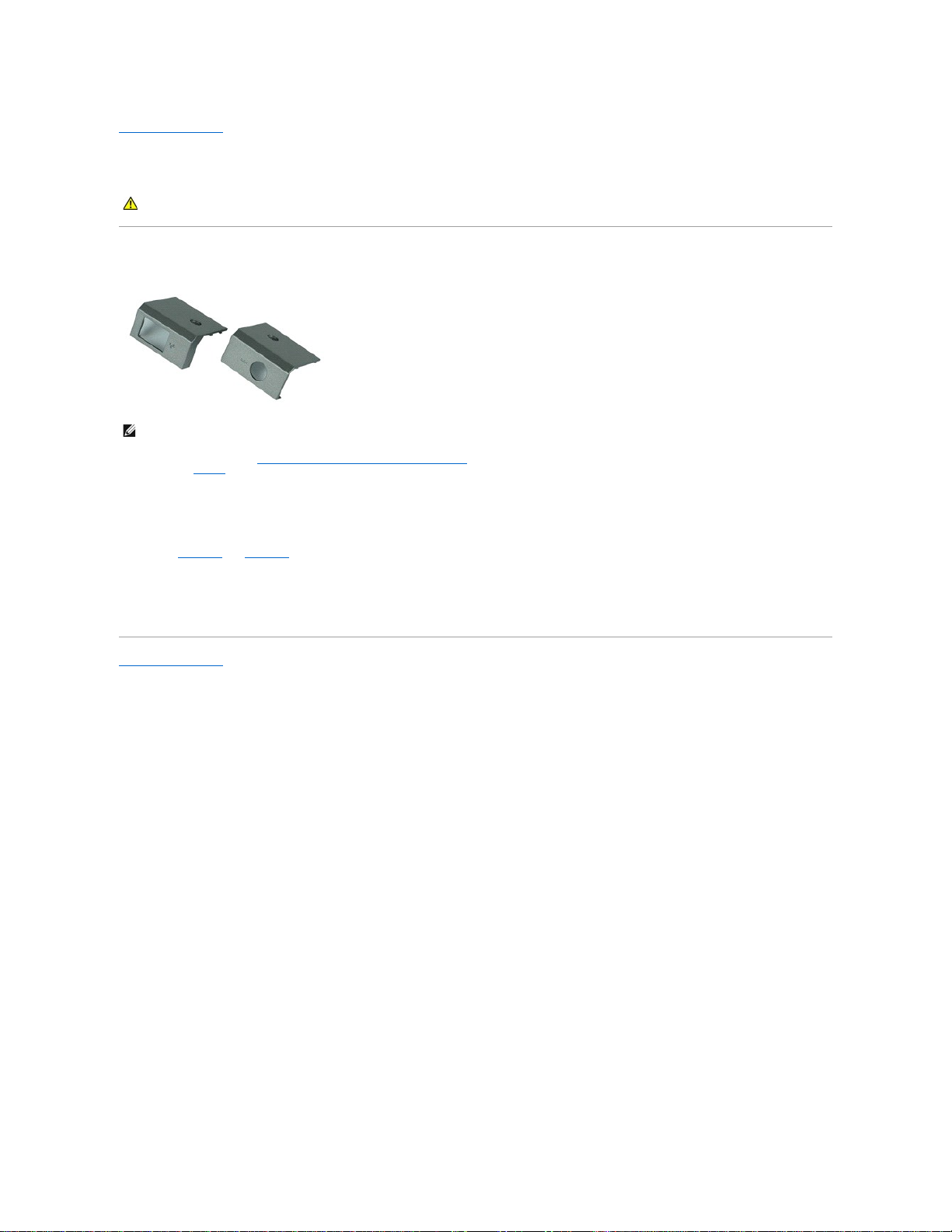
Kembali ke Halaman Isi
Penutup Engsel
Manual Servis Dell Latitude E4310
Melepaskan Penutup Engsel
1. Ikuti prosedur di bagian Sebelum Mengerjakan Bagian Dalam Komputer.
2. Lepaskan baterai.
3. Lepaskan baut yang menahan penutup engsel ke komputer.
4. Geser penutup engsel ke arah bagian belakang komputer dan lepaskan penutup engsel.
5. Ulangi langkah 3 dan langkah 4 untuk melepaskan penutup engsel lainnya.
Memasang Kembali Penutup Engsel
Untuk memasang kembali penutup engsel, jalankan tahapan di atas dengan urutan terbalik.
Kembali ke Halaman Isi
PERINGATAN: Sebelum mengerjakan bagian dalam komputer, bacalah informasi keselamatan yang dikirimkan bersama komputer Anda. Untuk
informasi praktik keselamatan terbaik tambahan, kunjungi Laman Pemenuhan Peraturan pada www.dell.com/regulatory_compliance.
CATATAN: Anda mungkin perlu menginstal Adobe Flash Player dari Adobe.com untuk dapat menampilkan ilustrasi di bawah ini.

Kembali ke Halaman Isi
Papan I/O
Manual Servis Dell Latitude E4310
Melepaskan Papan I/O
1. Ikuti prosedur di bagian Sebelum Mengerjakan Bagian Dalam Komputer.
2. Lepaskan baterai.
3. Lepaskan SIM.
4. Lepaskan ExpressCard.
5. Lepaskan kartu memori SD.
6. Lepaskan unit hard drive.
7. Lepaskan penutup engsel.
8. Lepaskan penutup mini card.
9. Lepaskan kartu wireless local area network (WLAN).
10. Lepaskan penutup memori.
11. Lepaskan memori.
12. Lepaskan baterai sel berbentuk koin.
13. Lepaskan drive optis.
14. Lepaskan penutup LED.
15. Lepaskan keyboard.
16. Lepaskan unit display.
17. Lepaskan palm rest.
18. Lepaskan board sistem.
19. Lepaskan baut yang menahan papan I/O pada komputer.
20. Angkat sisi kiri papan I/O ke atas.
21. Secara perlahan dorong port RJ-45 dari sisi luar untuk melepaskan papan I/O dan lepaskan papan I/O dari komputer.
Memasang Kembali Papan I/O
Untuk memasang kembali papan I/O, jalankan tahapan di atas dengan urutan terbalik.
Kembali ke Halaman Isi
PERINGATAN: Sebelum mengerjakan bagian dalam komputer, bacalah informasi keselamatan yang dikirimkan bersama komputer Anda. Untuk
informasi praktik keselamatan terbaik tambahan, kunjungi Laman Pemenuhan Peraturan pada www.dell.com/regulatory_compliance.
CATATAN: Anda mungkin perlu menginstal Adobe Flash Player dari Adobe.com untuk dapat menampilkan ilustrasi di bawah ini.
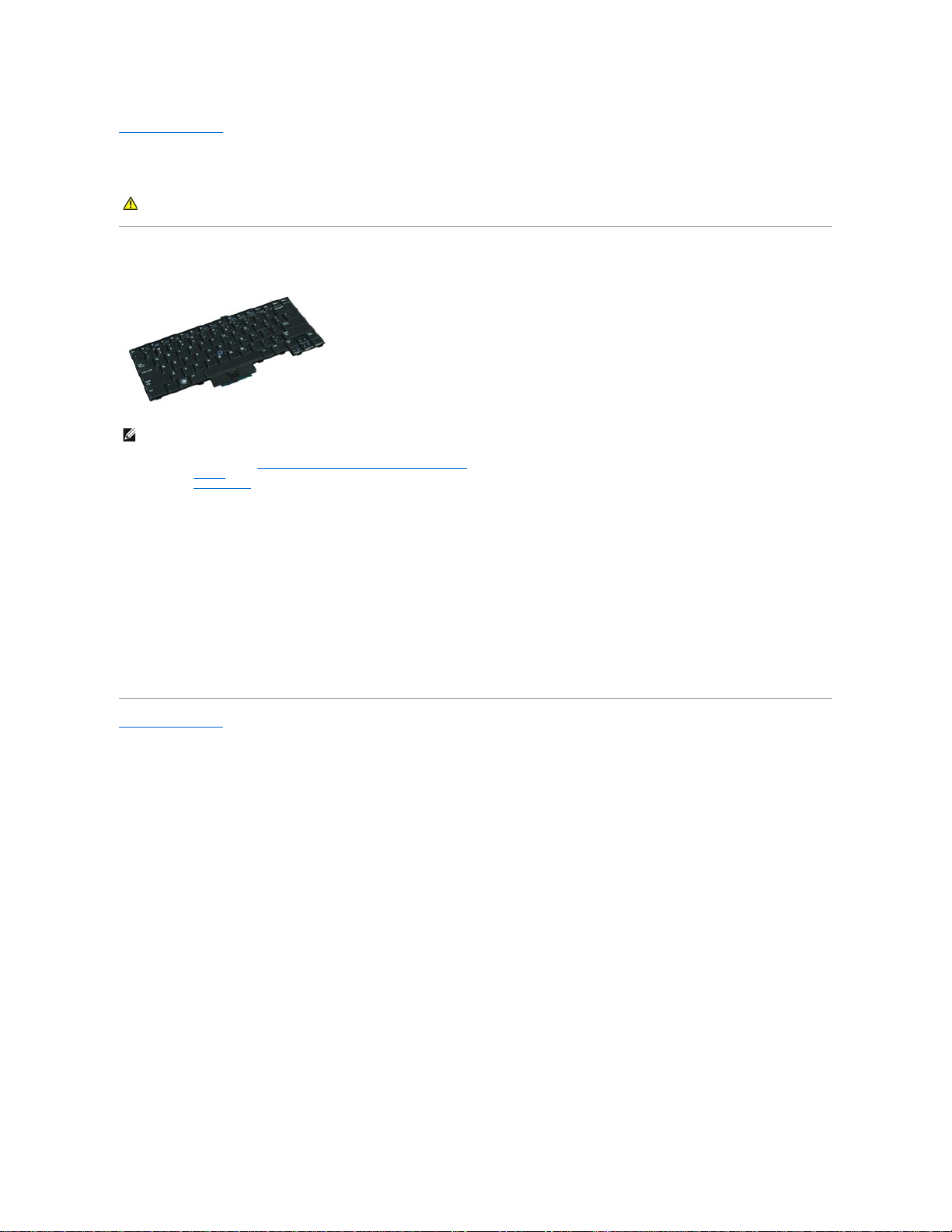
Kembali ke Halaman Isi
Keyboard
Manual Servis Dell Latitude E4310
Melepaskan Keyboard
1. Ikuti prosedur di bagian Sebelum Mengerjakan Bagian Dalam Komputer.
2. Lepaskan baterai.
3. Lepaskan penutup LED.
4. Balikkan komputer dengan sisi kanan menghadap ke bawah.
5. Lepaskan baut yang menahan keyboard ke bagian bawah komputer.
6. Balikkan komputer dengan sisi kanan menghadap ke atas.
7. Lepaskan baut yang menahan keyboard pada komputer.
8. Secara perlahan angkat keyboard untuk melepaskan pengancing pada sisi kiri dan kanan keyboard dan geser keyboard keluar dari komputer.
Memasang Kembali Keyboard
Untuk memasang kembali keyboard, jalankan tahapan di atas dalam urutan terbalik.
Kembali ke Halaman Isi
PERINGATAN: Sebelum mengerjakan bagian dalam komputer, bacalah informasi keselamatan yang dikirimkan bersama komputer Anda. Untuk
informasi praktik keselamatan terbaik tambahan, kunjungi Laman Pemenuhan Peraturan pada www.dell.com/regulatory_compliance.
CATATAN: Anda mungkin perlu menginstal Adobe Flash Player dari Adobe.com untuk dapat menampilkan ilustrasi di bawah ini.
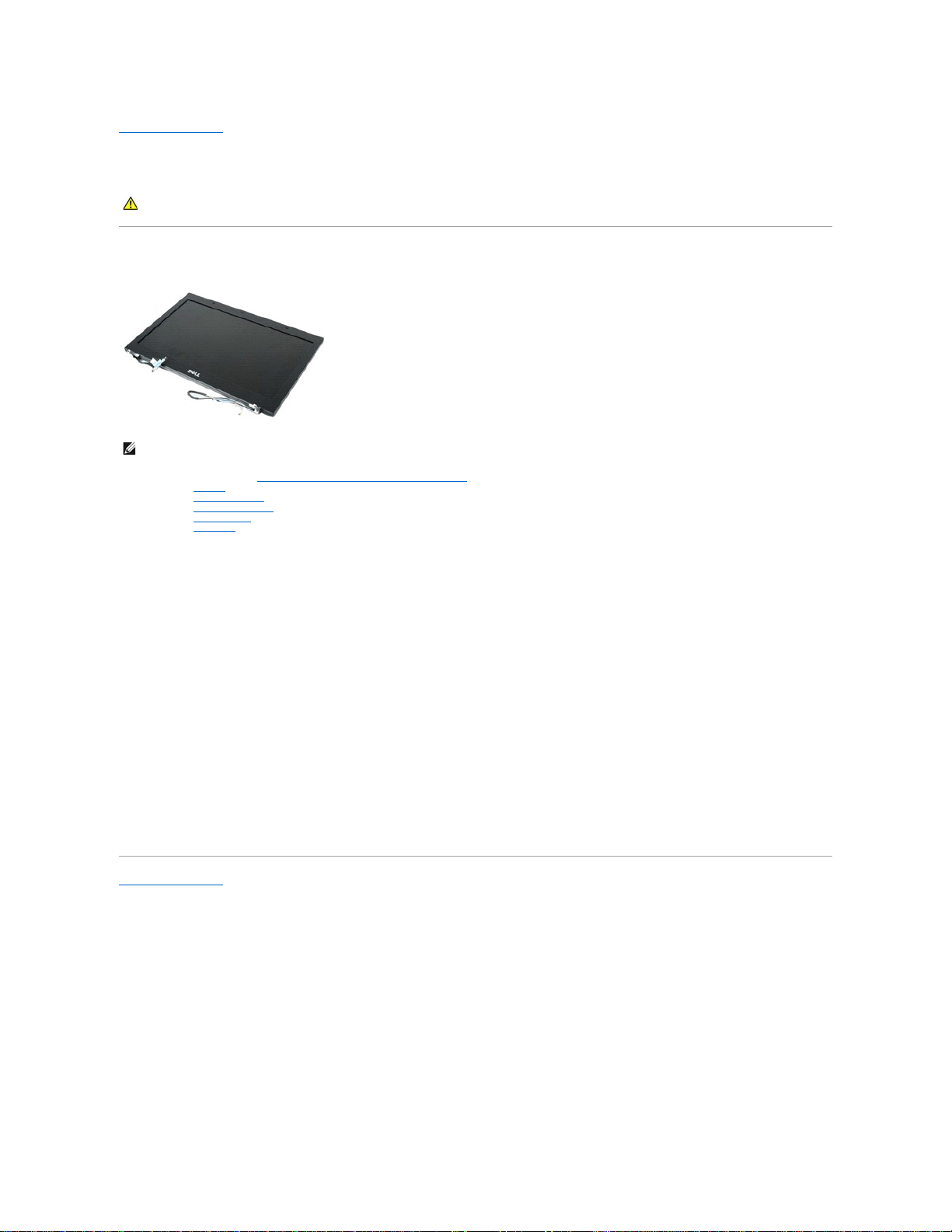
Kembali ke Halaman Isi
Unit Display
Manual Servis Dell Latitude E4310
Melepaskan Unit Display
1. Ikuti prosedur di bagian Sebelum Mengerjakan Bagian Dalam Komputer.
2. Lepaskan baterai.
3. Lepaskan penutup engsel.
4. Lepaskan penutup mini card.
5. Lepaskan penutup LED.
6. Lepaskan keyboard.
7. Lepaskan baut yang menahan unit display ke komputer.
8. Lepaskan kabel antena wireless local area network (WLAN) dan wireless wide area network (WWAN) dari pengarah peruteannya pada komputer.
9. Dengan display terbuka lebar, dorong kabel WLAN dan WWAN melalui celah pada board sistem.
10. Balikkan komputer, lepaskan kabel WLAN, WWAN, dan ultra-wide band (UWB) dari jalur peruteannya pada komputer.
11. Kendurkan baut mati yang menahan kabel pada komputer.
12. Lepaskan koneksi kabel display dari konektornya pada board sistem.
13. Angkat dan lepaskan unit display dari komputer.
Memasang Kembali Unit Display
Untuk memasang kembali unit display, jalankan tahapan di atas dengan urutan terbalik.
Kembali ke Halaman Isi
PERINGATAN: Sebelum mengerjakan bagian dalam komputer, bacalah informasi keselamatan yang dikirimkan bersama komputer Anda. Untuk
informasi praktik keselamatan terbaik tambahan, kunjungi Laman Pemenuhan Peraturan pada www.dell.com/regulatory_compliance.
CATATAN: Anda mungkin perlu menginstal Adobe Flash Player dari Adobe.com untuk dapat menampilkan ilustrasi di bawah ini.

Kembali ke Halaman Isi
Bezel Display
Manual Servis Dell Latitude E4310
Melepaskan Bezel Display
1. Ikuti prosedur di bagian Sebelum Mengerjakan Bagian Dalam Komputer.
2. Lepaskan baterai.
3. Mulai dari bawah, cungkil perlahan bezel display untuk melepaskannya dari unit display menggunakan pencungkil plastik.
4. Jika semua pengancing telah dikendurkan, lepaskan bezel display dari unit display.
Memasang Kembali Bezel Display
Untuk memasang kembali bezel display, jalankan tahapan di atas dalam urutan terbalik.
Kembali ke Halaman Isi
PERINGATAN: Sebelum mengerjakan bagian dalam komputer, bacalah informasi keselamatan yang dikirimkan bersama komputer Anda. Untuk
informasi praktik keselamatan terbaik tambahan, kunjungi Laman Pemenuhan Peraturan pada www.dell.com/regulatory_compliance.
CATATAN: Anda mungkin perlu menginstal Adobe Flash Player dari Adobe.com untuk dapat menampilkan ilustrasi di bawah ini.

Kembali ke Halaman Isi
Panel Display
Manual Servis Dell Latitude E4310
Melepaskan Panel Display
1. Ikuti prosedur di bagian Sebelum Mengerjakan Bagian Dalam Komputer.
2. Lepaskan baterai.
3. Lepaskan bezel display.
4. Lepaskan baut yang menahan panel display ke komputer.
5. Balikkan panel display dan secara perlahan tempatkan di atas keyboard.
6. LepaskantabMylardanlepaskankabeldisplaydarikonektornyapadapaneldisplay.
7. Lepaskan panel display dari komputer.
8. Lepaskan baut yang menahan braket display kiri ke panel display.
9. Lepaskan baut yang menahan braket display kanan ke panel display.
10. Lepaskan braket dari panel display.
Memasang Kembali Panel Display
Untuk memasang kembali panel display, jalankan tahapan di atas dalam urutan terbalik.
Kembali ke Halaman Isi
PERINGATAN: Sebelum mengerjakan bagian dalam komputer, bacalah informasi keselamatan yang dikirimkan bersama komputer Anda. Untuk
informasi praktik keselamatan terbaik tambahan, kunjungi Laman Pemenuhan Peraturan pada www.dell.com/regulatory_compliance.
CATATAN: Anda mungkin perlu menginstal Adobe Flash Player dari Adobe.com untuk dapat menampilkan ilustrasi di bawah ini.

Kembali ke Halaman Isi
Drive Optis
Manual Servis Dell Latitude E4310
Melepaskan Drive Optis
1. Ikuti prosedur di bagian Sebelum Mengerjakan Bagian Dalam Komputer.
2. Lepaskan baterai.
3. Lepaskan penutup memori.
4. Lepaskan baut yang menahan drive optis ke komputer.
5. Secara perlahan angkat tab logam dan dorong drive optis ke arah luar.
6. Geser drive optis keluar dari komputer.
Memasang Kembali Drive Optis
Untuk memasang kembali drive optis, jalankan tahapan di atas dalam urutan terbalik.
Kembali ke Halaman Isi
PERINGATAN: Sebelum mengerjakan bagian dalam komputer, bacalah informasi keselamatan yang dikirimkan bersama komputer Anda. Untuk
informasi praktik keselamatan terbaik tambahan, kunjungi Laman Pemenuhan Peraturan pada www.dell.com/regulatory_compliance.
CATATAN: Anda mungkin perlu menginstal Adobe Flash Player dari Adobe.com untuk dapat menampilkan ilustrasi di bawah ini.

Kembali ke Halaman Isi
Memori
Manual Servis Dell Latitude E4310
Melepaskan Memori
1. Ikuti prosedur di bagian Sebelum Mengerjakan Bagian Dalam Komputer.
2. Lepaskan baterai.
3. Lepaskan penutup memori.
4. Regangkan klip pengikat memori untuk melepaskan modul memori.
5. Geser dan lepaskan modul memori dari konektornya pada board sistem.
Memasang Kembali Memori
Untuk memasang kembali memori, jalankan tahapan di atas dengan urutan terbalik.
Kembali ke Halaman Isi
PERINGATAN: Sebelum mengerjakan bagian dalam komputer, bacalah informasi keselamatan yang dikirimkan bersama komputer Anda. Untuk
informasi praktik keselamatan terbaik tambahan, kunjungi Laman Pemenuhan Peraturan pada www.dell.com/regulatory_compliance.
CATATAN: Anda mungkin perlu menginstal Adobe Flash Player dari Adobe.com untuk dapat menampilkan ilustrasi di bawah ini.

Kembali ke Halaman Isi
Penutup Memori
Manual Servis Dell Latitude E4310
Melepaskan Penutup Memori
1. Ikuti prosedur di bagian Sebelum Mengerjakan Bagian Dalam Komputer.
2. Lepaskan baterai.
3. Kendurkan baut mati yang menahan penutup memori ke komputer.
4. Angkat penutup memori dan lepaskan dari komputer.
Memasang Kembali Penutup Memori
Untuk memasang kembali penutup memori, jalankan tahapan di atas dalam urutan terbalik.
Kembali ke Halaman Isi
PERINGATAN: Sebelum mengerjakan bagian dalam komputer, bacalah informasi keselamatan yang dikirimkan bersama komputer Anda. Untuk
informasi praktik keselamatan terbaik tambahan, kunjungi Laman Pemenuhan Peraturan pada www.dell.com/regulatory_compliance.
CATATAN: Anda mungkin perlu menginstal Adobe Flash Player dari Adobe.com untuk dapat menampilkan ilustrasi di bawah ini.
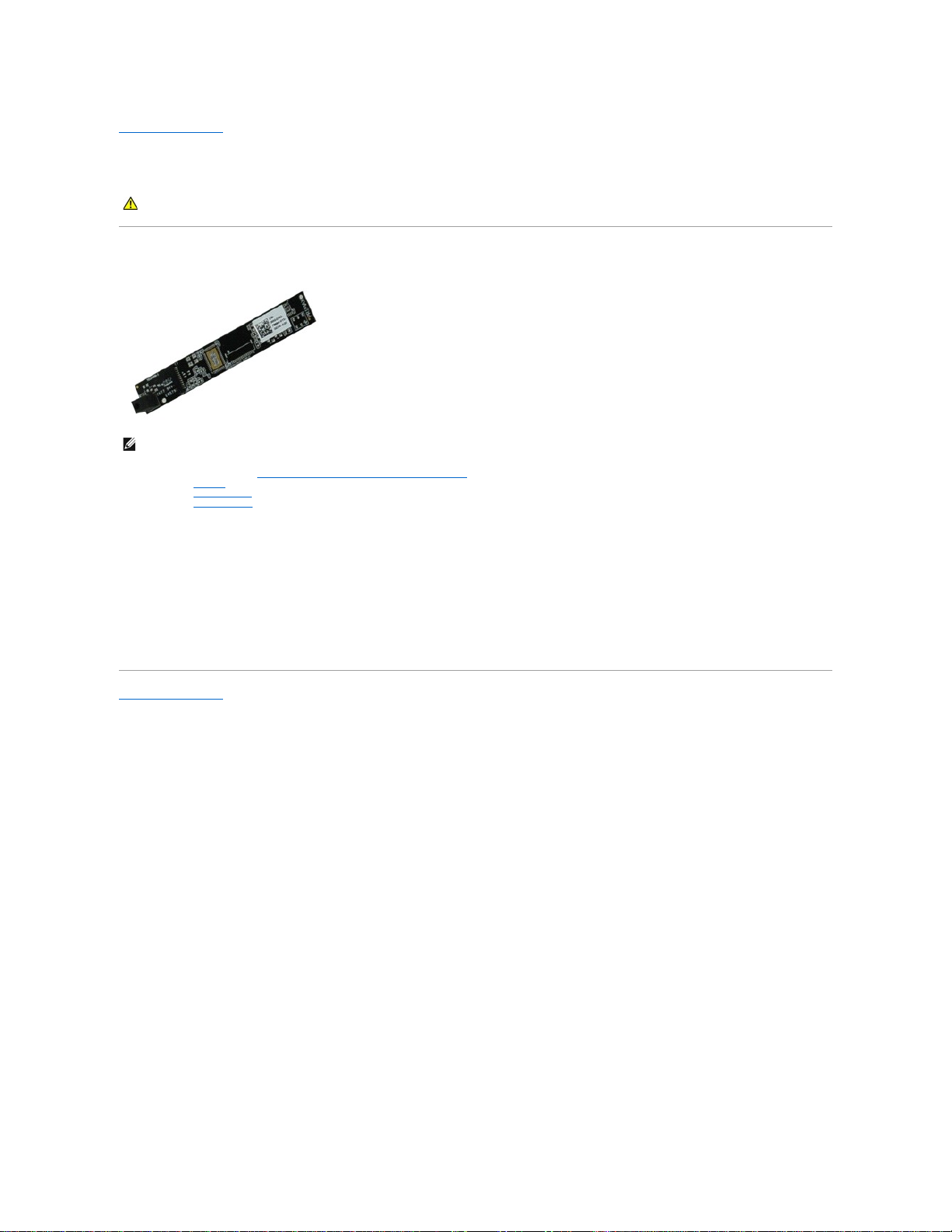
Kembali ke Halaman Isi
Papan Mikrofon
Manual Servis Dell Latitude E4310
Melepaskan Papan Mikrofon
1. Ikuti prosedur di bagian Sebelum Mengerjakan Bagian Dalam Komputer.
2. Lepaskan baterai.
3. Lepaskan bezel display.
4. Lepaskan panel display.
5. Menggunakan pencungkil plastik, cungkil secara perlahan papan mikrofon dari penutup display.
6. Lepaskan koneksi kabel mikrofon dari konektornya pada papan mikrofon.
7. Lepaskan papan mikrofon dari komputer.
Memasang Kembali Papan Mikrofon
Untuk memasang kembali papan mikrofon, jalankan tahapan di atas dalam urutan terbalik.
Kembali ke Halaman Isi
PERINGATAN: Sebelum mengerjakan bagian dalam komputer, bacalah informasi keselamatan yang dikirimkan bersama komputer Anda. Untuk
informasi praktik keselamatan terbaik tambahan, kunjungi Laman Pemenuhan Peraturan pada www.dell.com/regulatory_compliance.
CATATAN: Anda mungkin perlu menginstal Adobe Flash Player dari Adobe.com untuk dapat menampilkan ilustrasi di bawah ini.

Kembali ke Halaman Isi
Penutup Mini Card
Manual Servis Dell Latitude E4310
Melepaskan Penutup Mini Card
1. Ikuti prosedur di bagian Sebelum Mengerjakan Bagian Dalam Komputer.
2. Lepaskan baterai.
3. Kendurkan baut mati yang menahan penutup mini card ke komputer.
4. Angkat penutup mini card dan lepaskan dari komputer.
Memasang Kembali Penutup Mini Card
Untuk memasang kembali penutup mini card, jalankan tahapan di atas dalam urutan terbalik.
Kembali ke Halaman Isi
PERINGATAN: Sebelum mengerjakan bagian dalam komputer, bacalah informasi keselamatan yang dikirimkan bersama komputer Anda. Untuk
informasi praktik keselamatan terbaik tambahan, kunjungi Laman Pemenuhan Peraturan pada www.dell.com/regulatory_compliance.
CATATAN: Anda mungkin perlu menginstal Adobe Flash Player dari Adobe.com untuk dapat menampilkan ilustrasi di bawah ini.

Kembali ke Halaman Isi
Palm Rest
Manual Servis Dell Latitude E4310
Melepaskan Palm Rest
1. Ikuti prosedur di bagian Sebelum Mengerjakan Bagian Dalam Komputer.
2. Lepaskan baterai.
3. Lepaskan ExpressCard.
4. Lepaskan unit hard drive.
5. Lepaskan penutup engsel.
6. Lepaskan penutup mini card.
7. Lepaskan penutup LED.
8. Lepaskan keyboard.
9. Lepaskan unit display.
10. Lepaskan baut yang menahan palm rest ke dasar komputer.
11. Balikkan komputer dan lepaskan baut yang menahan palm rest ke komputer.
12. Lepaskan koneksi kabel panel sentuh, Bluetooth, ExpressCard, papan kontrol volume, dan kabel tombol daya dari konektornya masing-masing pada
board sistem.
13. Menggunakan pencungkil plastik, lepaskan pengancing dari kedua sisi palm rest.
14. Dorongpalmrestkearahdepandanlepaskandaridasarkomputer.
Memasang Kembali Palm Rest
Untuk memasang kembali palm rest, jalankan tahapan di atas dalam urutan terbalik.
Kembali ke Halaman Isi
PERINGATAN: Sebelum mengerjakan bagian dalam komputer, bacalah informasi keselamatan yang dikirimkan bersama komputer Anda. Untuk
informasi praktik keselamatan terbaik tambahan, kunjungi Laman Pemenuhan Peraturan pada www.dell.com/regulatory_compliance.
CATATAN: Anda mungkin perlu menginstal Adobe Flash Player dari Adobe.com untuk dapat menampilkan ilustrasi di bawah ini.

Kembali ke Halaman Isi
Kartu Subscriber Identity Module (SIM)
Manual Servis Dell Latitude E4310
Melepaskan Kartu SIM
1. Ikuti prosedur di bagian Sebelum Mengerjakan Bagian Dalam Komputer.
2. Lepaskan baterai.
3. Tekan kartu SIM yang berada pada dinding baterai.
4. Geser kartu SIM keluar dari komputer.
Memasang Kembali Kartu SIM
Untuk memasang kembali kartu SIM, jalankan tahapan di atas dalam urutan terbalik.
Kembali ke Halaman Isi
PERINGATAN: Sebelum mengerjakan bagian dalam komputer, bacalah informasi keselamatan yang dikirimkan bersama komputer Anda. Untuk
informasi praktik keselamatan terbaik tambahan, kunjungi Laman Pemenuhan Peraturan pada www.dell.com/regulatory_compliance.
CATATAN: Anda mungkin perlu menginstal Adobe Flash Player dari Adobe.com untuk dapat menampilkan ilustrasi di bawah ini.

Kembali ke Halaman Isi
Kartu Secure Digital (SD)
Manual Servis Dell Latitude E4310
Melepaskan Kartu SD
1. Ikuti prosedur di bagian Sebelum Mengerjakan Bagian Dalam Komputer.
2. Tekan pada kartu SD dan lepaskan dari komputer.
3. Geser kartu SD dari komputer.
Memasang Kembali Kartu SD
Untuk memasang kembali Kartu SD, jalankan tahapan di atas dalam urutan terbalik.
Kembali ke Halaman Isi
PERINGATAN: Sebelum mengerjakan bagian dalam komputer, bacalah informasi keselamatan yang dikirimkan bersama komputer Anda. Untuk
informasi praktik keselamatan terbaik tambahan, kunjungi Laman Pemenuhan Peraturan pada www.dell.com/regulatory_compliance.
CATATAN: Anda mungkin perlu menginstal Adobe Flash Player dari Adobe.com untuk dapat menampilkan ilustrasi di bawah ini.

Kembali ke Halaman Isi
Kartu Memori Secure Digital (SD)
Manual Servis Dell Latitude E4310
Melepaskan Kartu Memori SD
1. Ikuti prosedur di bagian Sebelum Mengerjakan Bagian Dalam Komputer.
2. Tekan pada kartu memori SD dan lepaskan dari komputer.
3. Geser keluar kartu memori SD dari komputer.
Memasang Kembali Kartu Memori SD
Untuk memasang kembali kartu memori SD, jalankan tahapan di atas dalam urutan terbalik.
Kembali ke Halaman Isi
PERINGATAN: Sebelum mengerjakan bagian dalam komputer, bacalah informasi keselamatan yang dikirimkan bersama komputer Anda. Untuk
informasi praktik keselamatan terbaik tambahan, kunjungi Laman Pemenuhan Peraturan pada www.dell.com/regulatory_compliance.
CATATAN: Anda mungkin perlu menginstal Adobe Flash Player dari Adobe.com untuk dapat menampilkan ilustrasi di bawah ini.
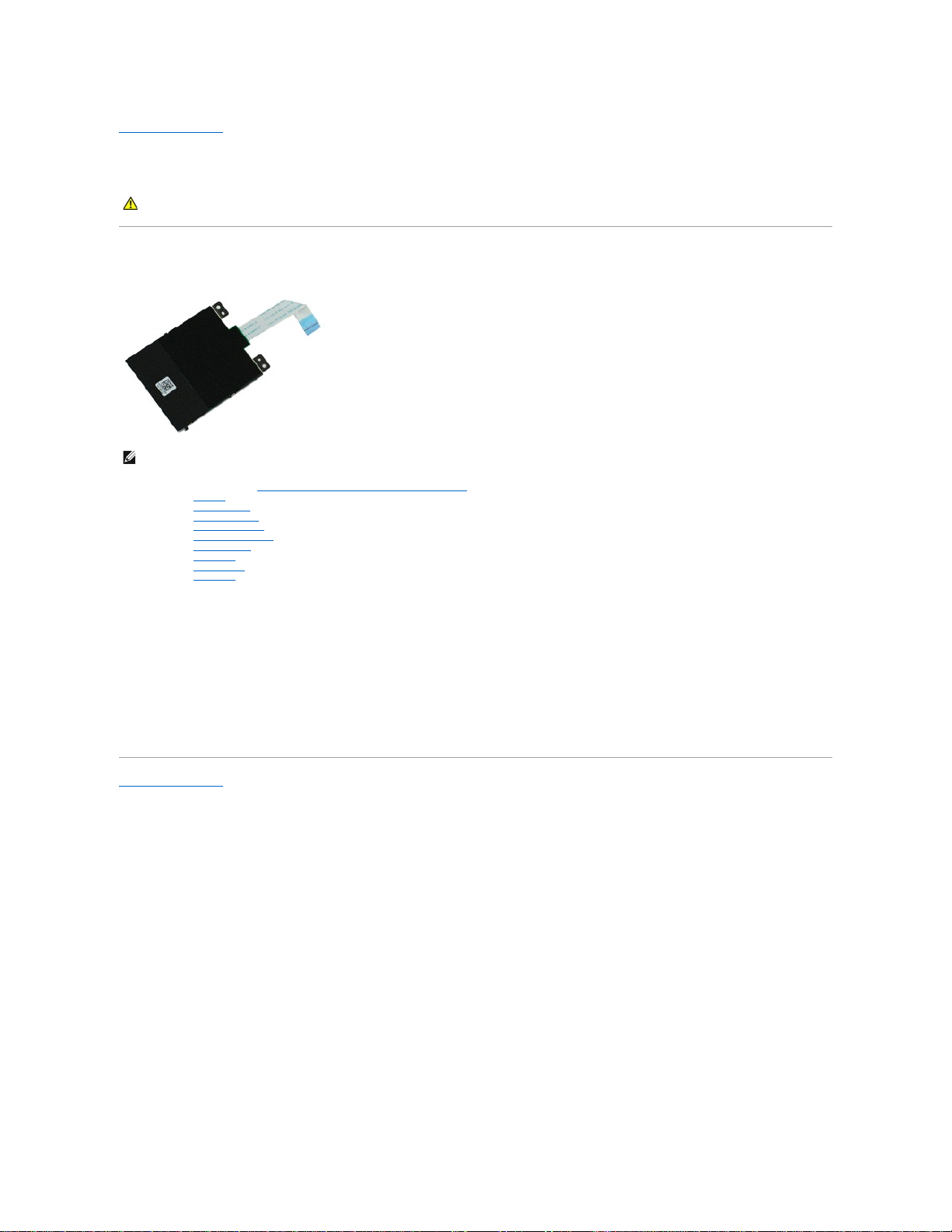
Kembali ke Halaman Isi
Rangka Kartu Pintar (Smart Card)
Manual Servis Dell Latitude E4310
Melepaskan Rangka Kartu Pintar
1. Ikuti prosedur di bagian Sebelum Mengerjakan Bagian Dalam Komputer.
2. Lepaskan baterai.
3. Lepaskan ExpressCard.
4. Lepaskan unit hard drive.
5. Lepaskan penutup engsel.
6. Lepaskan penutup mini card.
7. Lepaskan penutup LED.
8. Lepaskan keyboard.
9. Lepaskan unit display.
10. Lepaskan palm rest.
11. Lepaskan koneksi kabel data ExpressCard dari board sistem.
12. Lepaskan baut yang menahan rangka kartu pintar ke komputer.
13. Angkat rangka kartu pintar dan lepaskan dari komputer.
Memasang Kembali Rangka Kartu Pintar
Untuk memasang kembali rangka kartu pintar, jalankan tahapan di atas dengan urutan terbalik.
Kembali ke Halaman Isi
PERINGATAN: Sebelum mengerjakan bagian dalam komputer, bacalah informasi keselamatan yang dikirimkan bersama komputer Anda. Untuk
informasi praktik keselamatan terbaik tambahan, kunjungi Laman Pemenuhan Peraturan pada www.dell.com/regulatory_compliance.
CATATAN: Anda mungkin perlu menginstal Adobe Flash Player dari Adobe.com untuk dapat menampilkan ilustrasi di bawah ini.
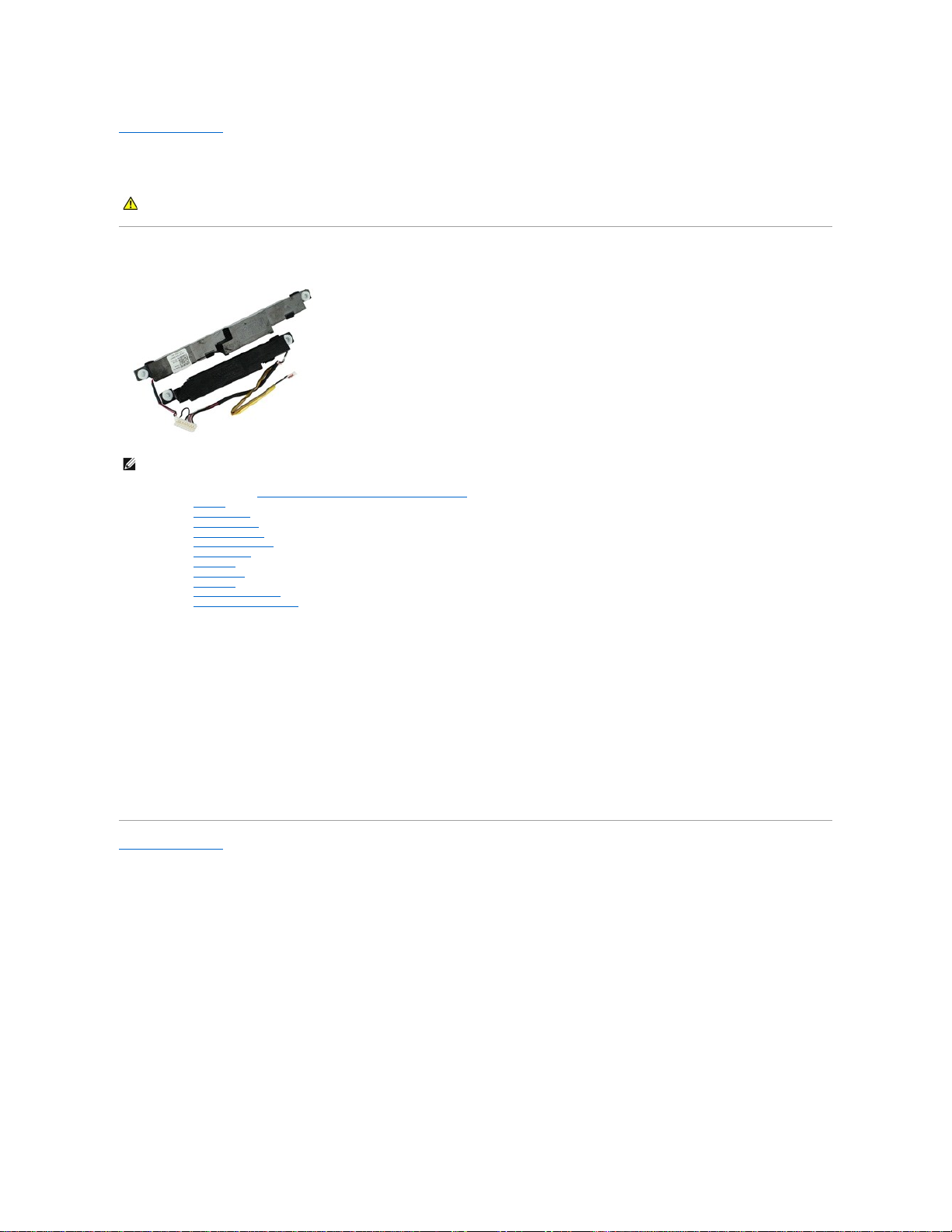
Kembali ke Halaman Isi
Unit Speaker
Manual Servis Dell Latitude E4310
Melepaskan Unit Speaker
1. Ikuti prosedur di bagian Sebelum Mengerjakan Bagian Dalam Komputer.
2. Lepaskan baterai.
3. Lepaskan ExpressCard.
4. Lepaskan unit hard drive.
5. Lepaskan penutup engsel.
6. Lepaskan penutup mini card.
7. Lepaskan penutup LED.
8. Lepaskan keyboard.
9. Lepaskan unit display.
10. Lepaskan palm rest.
11. Lepaskan rangka kartu pintar.
12. Lepaskan sensor penutup display.
13. Lepaskan kabel sensor penutup display dari jalur peruteannya pada komputer.
14. Lepaskan baut yang menahan unit speaker ke komputer.
15. Lepaskan koneksi kabel speaker dari board sistem dan lepaskan kabel dari pengarah peruteannya pada komputer.
16. Angkat unit speaker dari komputer.
Memasang Kembali Unit Speaker
Untuk memasang kembali unit speaker, jalankan tahapan di atas dalam urutan terbalik.
Kembali ke Halaman Isi
PERINGATAN: Sebelum mengerjakan bagian dalam komputer, bacalah informasi keselamatan yang dikirimkan bersama komputer Anda. Untuk
informasi praktik keselamatan terbaik tambahan, kunjungi Laman Pemenuhan Peraturan pada www.dell.com/regulatory_compliance.
CATATAN: Anda mungkin perlu menginstal Adobe Flash Player dari Adobe.com untuk dapat menampilkan ilustrasi di bawah ini.

Kembali ke Halaman Isi
Penutup LED
Manual Servis Dell Latitude E4310
Melepaskan Penutup LED
1. Ikuti prosedur di bagian Sebelum Mengerjakan Bagian Dalam Komputer.
2. Lepaskan baterai.
3. Menggunakan pencungkil plastik, secara perlahan cungkil bagian tepi kanan penutup LED.
4. Angkat penutup LED kanan ke atas dan lepaskan dari komputer.
5. Menggunakan pencungkil plastik, secara perlahan cungkil bagian tepi penutup LED kiri.
6. Angkat penutup LED kiri ke atas dan lepaskan dari komputer.
Memasang Kembali Penutup LED
Untuk memasang kembali penutup LED, jalankan tahapan di atas dalam urutan terbalik.
Kembali ke Halaman Isi
PERINGATAN: Sebelum mengerjakan bagian dalam komputer, bacalah informasi keselamatan yang dikirimkan bersama komputer Anda. Untuk
informasi praktik keselamatan terbaik tambahan, kunjungi Laman Pemenuhan Peraturan pada www.dell.com/regulatory_compliance.
CATATAN: Anda mungkin perlu menginstal Adobe Flash Player dari Adobe.com untuk dapat menampilkan ilustrasi di bawah ini.

Kembali ke Halaman Isi
Board Sistem
Manual Servis Dell Latitude E4310
Melepaskan Board Sistem
1. Ikuti prosedur di bagian Sebelum Mengerjakan Bagian Dalam Komputer.
2. Lepaskan baterai.
3. Lepaskan SIM telepon.
4. Lepaskan ExpressCard.
5. Lepaskan kartu memori SD.
6. Lepaskan unit hard drive.
7. Lepaskan penutup engsel.
8. Lepaskan penutup mini card.
9. Lepaskan kartu wireless local area network (WLAN).
10. Lepaskan penutup memori.
11. Lepaskan memori.
12. Lepaskan baterai sel berbentuk koin.
13. Lepaskan drive optis.
14. Lepaskan penutup LED.
15. Lepaskan keyboard.
16. Lepaskan unit display.
17. Lepaskan palm rest.
18. Lepaskan koneksi kabel kartu pintar dan speaker dari board sistem.
19. Lepaskan baut yang menahan board sistem ke sasis komputer.
20. Angkat sisi kanan board sistem untuk melepaskannya dari papan I/O dan papan TAA.
21. Lepaskan board sistem dari komputer.
Memasang Kembali Board Sistem
Untuk memasang kembali board sistem, jalankan tahapan di atas dalam urutan terbalik.
Kembali ke Halaman Isi
PERINGATAN: Sebelum mengerjakan bagian dalam komputer, bacalah informasi keselamatan yang dikirimkan bersama komputer Anda. Untuk
informasi praktik keselamatan terbaik tambahan, kunjungi Laman Pemenuhan Peraturan pada www.dell.com/regulatory_compliance.
CATATAN: Anda mungkin perlu menginstal Adobe Flash Player dari Adobe.com untuk dapat menampilkan ilustrasi di bawah ini.
CATATAN: Selalu pasang kembali papan TAA ketika memasang kembali board sistem.

Kembali ke Halaman Isi
Kartu Ultra-Wide Band (UWB)/Latitude ON Flash
Manual Servis Dell Latitude E4310
Melepaskan Kartu UWB/Latitude ON Flash
1. Ikuti prosedur di bagian Sebelum Mengerjakan Bagian Dalam Komputer.
2. Lepaskan baterai.
3. Lepaskan penutup LED.
4. Lepaskan keyboard.
5. Jika Anda sedang melepaskan kartu UWB, lepaskan koneksi kabel dari kartu UWB.
6. Lepaskan baut yang menahan kartu UWB/Latitude ON Flash ke komputer.
7. Lepaskan kartu UWB/Latitude ON Flash dari komputer.
Memasang Kembali Kartu UWB/Latitude ON Flash
Untuk memasang kembali kartu UWB/Latitude ON Flash, jalankan tahapan di atas dalam urutan terbalik.
Kembali ke Halaman Isi
PERINGATAN: Sebelum mengerjakan bagian dalam komputer, bacalah informasi keselamatan yang dikirimkan bersama komputer Anda. Untuk
informasi praktik keselamatan terbaik tambahan, kunjungi Laman Pemenuhan Peraturan pada www.dell.com/regulatory_compliance.
CATATAN: Anda mungkin perlu menginstal Adobe Flash Player dari Adobe.com untuk dapat menampilkan ilustrasi di bawah ini.

Kembali ke Halaman Isi
Kartu Wireless Local Area Network (WLAN)
Manual Servis Dell Latitude E4310
Melepaskan Kartu WLAN
1. Ikuti prosedur di bagian Sebelum Mengerjakan Bagian Dalam Komputer.
2. Lepaskan baterai.
3. Lepaskan penutup memori.
4. Lepaskan kabel antena dari kartu WLAN.
5. LepaskanbautyangmenahankartuWLANkekomputer.
6. Lepaskan WLAN dari komputer.
Memasang Kembali Kartu WLAN
Untuk memasang kembali kartu WLAN, jalankan tahapan di atas dalam urutan terbalik.
Kembali ke Halaman Isi
PERINGATAN: Sebelum mengerjakan bagian dalam komputer, bacalah informasi keselamatan yang dikirimkan bersama komputer Anda. Untuk
informasi praktik keselamatan terbaik tambahan, kunjungi Laman Pemenuhan Peraturan pada www.dell.com/regulatory_compliance.
CATATAN: Anda mungkin perlu menginstal Adobe Flash Player dari Adobe.com untuk dapat menampilkan ilustrasi di bawah ini.

Kembali ke Halaman Isi
Kartu Wireless Wide Area Network (WWAN)
Manual Servis Dell Latitude E4310
Melepaskan Kartu WWAN
1. Ikuti prosedur di bagian Sebelum Mengerjakan Bagian Dalam Komputer.
2. Lepaskan baterai.
3. Lepaskan penutup mini card.
4. LepaskankoneksikabelantenadarikartuWWAN.
5. Lepaskan baut yang menahan kartu WWAN pada komputer.
6. Lepaskan kartu WWAN dari komputer.
Memasang Kembali Kartu WWAN
Untuk memasang kembali kartu WWAN, jalankan tahapan di atas dalam urutan terbalik.
Kembali ke Halaman Isi
PERINGATAN: Sebelum mengerjakan bagian dalam komputer, bacalah informasi keselamatan yang dikirimkan bersama komputer Anda. Untuk
informasi praktik keselamatan terbaik tambahan, kunjungi Laman Pemenuhan Peraturan pada www.dell.com/regulatory_compliance.
CATATAN: Anda mungkin perlu menginstal Adobe Flash Player dari Adobe.com untuk dapat menampilkan ilustrasi di bawah ini.

Kembali ke Halaman Isi
Bekerja pada Komputer Anda
Manual Servis Dell Latitude E4310
Sebelum Mengerjakan Bagian Dalam Komputer
Gunakan panduan keselamatan berikut untuk membantu melindungi komputer Anda dari kerusakan potensial dan untuk memastikan keselamatan diri Anda.
Kecuali disebutkan lain, setiap prosedur yang terdapat dalam dokumen ini mengasumsikan bahwa kondisi berikut telah dilakukan:
l Pastikan Anda telah melakukan semua tahapan yang disebutkan dalam bagian ini.
l Anda telah membaca informasi keselamatan yang dikirimkan bersama komputer Anda.
l Sebuah komponen dapat diganti atau—jika dibeli secara terpisah—dipasang dengan menjalankan prosedur pelepasan dengan urutan terbalik.
Untuk mencegah kerusakan komputer, jalankan tahapan berikut sebelum Anda mulai mengerjakan bagian dalam komputer.
1. Pastikan permukaan tempat Anda bekerja datar dan bersih agar penutup komputer tidak tergores.
2. Matikan komputer Anda (lihat bagian Mematikan Komputer Anda).
3. Jika komputer tersambung ke perangkat dok (tergandeng), lepaskan sambungannya.
4. Lepaskan koneksi semua kabel jaringan dari komputer.
5. Lepaskan koneksi komputer Anda dan semua perangkat yang terpasang dari outlet listrik.
6. Jika dapat diterapkan, lepaskan koneksi setiap adaptor dari komputer.
7. Tutup display dan balik komputer dengan bagian atas menghadap ke bawah di meja kerja dengan permukaan yang rata.
8. Lepaskan Baterai utama.
9. Balik komputer dengan bagian atas menghadap ke atas.
10. Buka display.
11. Tekan tombol daya untuk menghubungkan board sistem ke ground.
Peralatan yang Direkomendasikan
Prosedur dalam dokumen ini mungkin memerlukan peralatan berikut:
l Obeng pipih kecil
l Obeng Phillips #0
l Obeng Phillips #1
l Pencungkil plastik kecil
Mematikan Komputer Anda
Sebelum Mengerjakan Bagian Dalam Komputer
Peralatan yang Direkomendasikan
Mematikan Komputer Anda
Setelah Mengerjakan Bagian Dalam Komputer
PERINGATAN: Sebelum mengerjakan bagian dalam komputer, bacalah informasi keselamatan yang dikirimkan bersama komputer Anda. Untuk
informasi praktik keselamatan terbaik tambahan, kunjungi Laman Pemenuhan Peraturan pada www.dell.com/regulatory_compliance.
PERHATIAN: Beberapa perbaikan hanya boleh dilakukan oleh teknisi servis bersertifikat. Anda harus menjalankan penelusuran kesalahan saja
dan perbaikan sederhana seperti yang diperbolehkan dalam dokumentasi produk Anda, atau yang disarankan secara online atau layanan telepon
dan oleh tim dukungan. Kerusakan yang terjadi akibat pekerjaan servis yang tidak diizinkan oleh Dell tidak akan ditanggung oleh garansi Anda.
Baca dan ikuti petunjuk keselamatan yang dikirimkan bersama produk Anda.
PERHATIAN: Untuk menghindari terkena sengatan listrik, gunakan gelang antistatis atau pegang permukaan logam yang tidak dicat, seperti
konektor pada bagian belakang komputer secara berkala.
PERHATIAN: Tangani semua komponen dan kartu dengan hati-hati. Jangan sentuh komponen atau bagian kontak pada kartu. Pegang kartu pada
bagian tepinya atau pada bagian logam braket pemasangan. Pegang komponen seperti prosesor pada bagian tepinya, bukan pada pin-pinnya.
PERHATIAN: Saat Anda melepaskan kabel, tarik pada konektor kabel atau pada tab penariknya, jangan tarik langsung pada kabel. Beberapa
kabel memiliki konektor dengan tab pengunci; jika Anda melepaskan kabel seperti ini, tekan bagian tab pengunci sebelum Anda melepaskan
kabel. Saat Anda memisahkan konektor, pastikan konektor selalu berada dalam posisi lurus untuk mencegah pin konektor menjadi bengkok.
Selain itu, sebelum Anda menyambungkan kabel, pastikan kedua konektor telah diarahkan dan diluruskan dengan benar.
CATATAN: Warna komputer Anda dan beberapa komponen tertentu dapat berbeda dengan yang diperlihatkan dalam dokumen ini.
PERHATIAN: Untuk melepaskan kabel jaringan, lepaskan kabel dari komputer terlebih dahulu, kemudian lepaskan kabel dari perangkat jaringan.
PERHATIAN: Untuk mencegah kerusakan pada board sistem, Anda harus melepaskan baterai utama sebelum Anda memperbaiki komputer.
PERHATIAN: Untuk menghindari terkena sengatan listrik, lepaskan selalu komputer Anda dari outlet listrik sebelum membuka display.
PERHATIAN: Sebelum menyentuh komponen apa pun di dalam komputer Anda, buat koneksi ke ground dengan menyentuh permukaan logam yang
tidak dicat, seperti logam di bagian belakang komputer. Selama Anda bekerja, sentuh permukaan logam yang tidak dicat secara berkala untuk
menghilangkan arus listrik statis yang dapat merusak komponen internal.
PERHATIAN: Untuk mencegah hilangnya data, simpan dan tutup semua file dan tutup semua program yang terbuka sebelum Anda mematikan
komputer.

1. Matikan sistem pengoperasian:
l Pada Windows 7:
Klik Start (Mulai) , kemudian klik Shut down (Matikan).
l Pada Windows Vista:
Klik Start (Mulai) , lalu klik tanda panah di sudut kanan bawah pada menu Start (Mulai) seperti ditunjukkan di bawah ini, lalu klik Shut Down
(Matikan).
l Pada Windows XP:
Klik Start (Mulai) dan Turn Off Computer (Matikan Komputer) lalu klik Turn Off (Matikan).
Komputer akan dimatikan setelah proses penonaktifan sistem pengoperasian selesai.
2. Pastikan komputer dan semua perangkat yang terpasang telah dimatikan. Jika komputer Anda dan perangkat yang terpasang tidak dapat dimatikan
secara otomatis saat Anda menonaktifkan sistem pengoperasian Anda, tekan dan tahan tombol daya selama sekitar 4 detik hingga komputer
dinonaktifkan.
Setelah Mengerjakan Bagian Dalam Komputer
Setelah Anda menyelesaikan prosedur penggantian, pastikan Anda menyambungkan perangkat eksternal, kartu, dan kabel sebelum menyalakan komputer
Anda.
1. Sambungkan semua perangkat eksternal seperti replikator port, keping baterai, atau basis media, dan pasang kembali semua kartu seperti
ExpressCard.
2. Sambungkan kabel telepon atau kabel jaringan ke komputer.
3. Pasang kembali baterai.
4. Sambungkan komputer Anda dan semua perangkat yang terpasang ke outlet listrik.
5. Nyalakan komputer Anda.
Kembali ke Halaman Isi
PERHATIAN: Untuk mencegah kerusakan komputer, gunakan hanya baterai yang didesain khusus untuk komputer Dell ini. Jangan gunakan
baterai yang didesain untuk komputer Dell lainnya.
PERHATIAN: Untuk menyambungkan ke kabel jaringan, pasang kabel ke perangkat jaringan terlebih dahulu dan kemudian pasang ke dalam
komputer.
